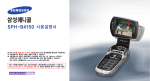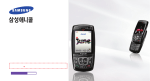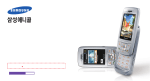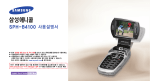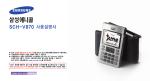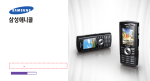Download Samsung SCH-B470 User Manual
Transcript
안전을 위한 경고 및 주의 사항 사용자의 안전과 재산을 보호하기 위한 내용입니다. 내용을 잘 읽고 휴대전화를 올바르게 사용하세요.(상세편 → 120쪽) ● 강한 충격을 주거나 뾰족한 것으로 뚫지 마세요. ● 찜질방처럼 온도가 높은 곳에 두거나 가열하지 마세요. ● 물에 젖거나 잠기지 않도록 하세요. ● 어린아이나 애완동물이 배터리를 물거나 빨지 않도록 하세요. ● 배터리 충전 단자가 금속 물질에 닿지 않도록 하세요. ● 운전 중 휴대전화 사용에 대한 관련 법규를 지켜 주세요. ● 해당 병원의 규정을 지켜 주세요. ● 휴대전화의 전자파가 의료기기에 ● 폭발 위험 지역 안의 규정, 지시 사항, 신호를 지켜 주세요. ● 주유 중에는 휴대전화의 전원을 끄는 것이 안전합니다. ● 휴대전화의 전자파가 비행기의 전자 운항 기기에 영향을 주어 위험할 수 있습니다. 영향을 줄 수 있습니다. ● 만일 이를 따르지 않을 경우 전파상의 문제나 위험이 발생할 수 있습니다. ● 휴대전화는 전원이 켜진 상태에서 고주파 에너지 (RF파 에너지)를 송수신합니다. 정보통신부는 이 에너지가 인체에 미치는 영향에 대한 안전 기준을 입법하여 시행하고 있습니다. 이 휴대전화는 그 기준에 맞게 만들어졌습니다. ● 휴대용 액세서리는 삼성에서 승인한 제품을 사용하세요. 승인되지 않은 액세서리를 사용하면 전자파 관련 기준을 어기게 되며, 사용자의 안전을 보장할 수 없습니다. ● 휴대전화를 ● 휴대전화의 일반 전화와 같이 똑바로 세워서 받으세요. 전원이 켜진 상태에서는 안테나 또는 안테나가 내장된 부분을 가급적이면 만지지 마세요. ● 감전이 될 수 있습니다. ● 제품이 변형되거나, 폭발 및 화재의 원인이 됩니다. ● 수리는 ● 임의로 반드시 삼성전자 지정 서비스 센터를 이용하세요. 개조, 분리, 수리했을 때는 무상 수리를 받을 수 없습니다. ● 승인되지 않은 배터리를 사용하면 배터리가 폭발하거나 휴대전화가 고장 날 수 있습니다. ● 인증받지 못한 충전기를 사용하면 배터리가 폭발하거나 휴대전화가 고장 날 수 있습니다. ● 사용자의 부주의나 휴대전화의 수리로 휴대전화에 저장된 전화번호, 메시지, 메모, 사진, 음악 파일 등의 데이터가 손상되거나 지워질 수 있습니다. 데이터 손상이나 유실로 인한 피해는 휴대전화 제조회사가 책임지지 않으므로 중요한 데이터는 별도로 기록하여 보관해 두시기 바랍니다. ● 공연장이나 영화관 등의 공공장소에서는 주위 사람에게 피해를 주지 않도록 하세요. 사용설명서에 표시된 버튼 및 기호 설명 : 단축 실행 버튼 표시 : 눌러 선택할 수 있는 연결 메뉴 목록 : 해당 기능에 대한 보충 설명 : 메뉴 실행 방법 설명 누름 각 숫자 버튼 ~ 누름 누름 사용설명서 구성 차례 보기 구성품 확인하기 ……………………………… 배터리 끼우기/빼기 ………………………… 충전하기 ………………………………………… 휴대전화 전원 켜기/끄기 …………………… 애니콜 설정 마법사 따라 기본 환경 설정하기 ………………………… TV 화면으로 보기 …………………………… 각 부분의 이름 ………………………………… 버튼 기능 설명 ………………………………… 화면 상단 아이콘 설명 ……………………… 메뉴 실행 방법 익히기 ……………………… 화면 따라 조작하기 ………………………… 문자 입력 방법 익히기 ……………………… 여러 가지 방법으로 전화 걸기 ………… 전화 받기 …………………………………… 전화 거절 및 자동으로 받기 …………… 부재중 또는 미확인 수신 확인하기 …… 매너모드 사용하기 ………………………… 통화 중 기능 사용하기 …………………… TU(위성DMB) 메뉴 ……………………… 방송 시청 …………………………………… 시청 중 전화/메시지 기능 사용 방법 … 방송 녹화/녹음 및 화면 캡처 ………… 컨텐츠 보관함 ……………………………… 공지사항 보기 ……………………………… TU 서비스 환경 설정 …………………… 프리뷰 화면 켜기 ………………………… 프리뷰 화면 설명 ………………………… 사진/동영상 촬영 ………………………… 촬영 옵션 …………………………………… 사진/동영상 보기 ………………………… 포토 스튜디오 ……………………………… 포토 프린트 ………………………………… 포토 On ……………………………………… 사진 인화 서비스 ………………………… 카메라 환경 설정 …………………………… NATE/June 메뉴 ………………………… SKT 서비스 메뉴 ………………………… 화면 메뉴 …………………………………… 소리 메뉴 …………………………………… 전자다이어리 메뉴 ………………………… 애니콜 세상 메뉴 …………………………… 환경설정 메뉴 ……………………………… 메시지 메뉴 ………………………………… 전화번호부 메뉴 …………………………… 컨텐츠 보관함 메뉴 ……………………… 바른 배터리 사용법 ……………………… 사진/동영상 크기에 따른 저장 가능 개수(시간) 및 사용 용도 ………………… 3D 아이콘으로 대체되는 문구 ……… 고장 같다고요? ………………………… 사용자의 안전을 위한 경고 및 주의 사항(상세편) ……………… PC Manager에 관하여 ………………… 규격 및 특성 ………………………………… 별매품 ………………………………………… English Quick Guide ………………… 제품보증서 …………………………………… 메뉴 찾기 구성품 확인하기 휴대전화 배터리 충전 거치대 배터리 (표준형 2개) 스테레오 헤드셋 배터리 끼우기/빼기 배터리를 빼내려면 분리 버튼을 누른 후 빼내세요. 위성 수신안테나 사용설명서 충전하기 분리할 때 여행용 충전기 (별매품) 배터리 충전 거치대 충전 표시 램프 : 충전 중 : 충전 완료 외부 커넥터 덮개를 열고 사용하세요. ● 충전이 완료되면 충전기에서 제품을 분리하거나 전원 플러그를 빼 주세요. ● 여행용 충전기는 별매품이며 제품을 구입한 대리점이나 가까운 서비스 센터에서 삼성 정품을 구입할 수 있습니다. 휴대전화 전원 켜기/끄기 ● 처음 전원을 켜면 애니콜 설정 마법사가 실행됩니다.(8쪽) 휴대전화 또는 배터리가 물이나 액체 등에 젖거나 잠기면 제품 내부에 부착되어 있는 침수 라벨의 색상이 바뀝니다. 이러한 원인으로 발생한 고장은 무상 수리를 받을 수 없으므로 주의하세요. 애니콜 설정 마법사 따라 기본 환경 설정하기 구입 후 처음으로 전원을 켜거나, 설정만 초기화, 모두 초기화 기능(91쪽)을 실행한 경우에는 애니콜 설정 마법사가 실행됩니다. 애니콜 설정 마법사 기능을 이용하여 휴대전화의 기본 환경을 사용자가 원하는 환경으로 설정할 수 있습니다. 애니콜 설정 마법사 화면이 누름 나타나면 ● 휴대전화의 기본 상태대로 누름 사용하려면 ● 대기 상태에서 애니콜 설정 마법사를 을 누른 후 실행하려면 비밀번호 입력 화면이 나타나면 현재 비밀번호를 입력하세요. 새 비밀번호 4자리 입력 후 재확인 비밀번호 입력 ( , # 사용 가능) / 또는 / 원하는 항목 선택 후 다음 단계 진행 눌러 눌러 를 누르세요. ● 이전 단계로 이동하려면 ● 애니콜 설정 마법사 진행 중에 을 누르세요. 설정을 끝내려면 종료하기 전까지 저장한 설정들은 적용됩니다. 을 ● 애니콜 설정 마법사 진행 중에 누른 경우 애니콜 설정 마법사 자동실행 방법을 선택할 수 있습니다. 휴대전화를 껐다 켰을 때 애니콜 설정 마법사가 실행되게 하려면 예를 선택하세요. 단, 대기 상태에서 애니콜 설정 마법사가 실행되어 종료하는 경우에는 곧바로 대기 화면으로 이동합니다. TV 화면으로 보기 TV-OUT 케이블로 TV와 휴대전화를 연결해 TV에서 휴대전화 화면을 볼 수 있습니다. TV와 휴대전화 연결하기 ● 휴대전화 화면이 꺼지고 TV에서 휴대전화 화면이 보여집니다. 스테레오 헤드셋 연결 잭에 연결하세요. ● TV의 경우 영상/음성 단자의 위치나 색상이 다양합니다. TV-OUT 케이블 잭과 동일한 색상에 맞춰 영상/음성 단자를 연결하면 됩니다. ● 연결 시 젖은 손으로 만지면 감전될 수 있으므로 주의하세요. ● TV-OUT 케이블은 별매품이며 제품을 구입한 대리점이나 가까운 서비스 센터에서 삼성 정품을 구입할 수 있습니다. 버튼 기능 설명 각 부분의 이름 안테나(내장형) 스피커 손전등/ 플래시 스테레오 스피커 대기 화면 스테레오 헤드셋 연결 잭 컨텐츠 재생 버튼 카메라 렌즈 스테레오 스피커 위성 수신안테나 잭 외장 메모리 카드 삽입구 외부 LCD 폴더 회전 방법 음량 버튼 외부 커넥터 (여행용 충전기 또는 데이터 통신 케이블 연결하는 곳) ● 현재 선택한 메뉴 또는 기능을 선택할 때 ● 카메라 실행 상태에서 누르면 셔터 기능 ● 최근 통화 및 메시지 수신/발신 기록 표시 ● 길게 누르면 최근 사용한 번호로 전화 연결 ● 입력한 번호로 전화 걸 때 ● 전화를 받을 때 ● 전원을 켜거나 끌 때 ● 통화를 끝낼 때 ● 대기 상태로 돌아갈 때 ● 문자를 지울 때 ● 상위 메뉴로 돌아갈 때 ● 음성인식 기능 실행(14쪽)/ 길게 누르면 이름으로 걸기 실행 길게 누르면 Easy Call 실행 (국제 전화번호 → 87쪽, 국제로밍 → 59쪽) 마이크 적외선 포트 ● 메뉴 실행/길게 누르면 바로가기 기능 실행 ● 메뉴 실행 중 해당 연결 메뉴를 열 때 길게 누르면 매너모드 설정 또는 해제 통화 중에 안테나(내장형) 부분을 만지면 통화 품질이 떨어질 수 있습니다. 외장 메모리 카드는 micro SD로 사용 가능하며 별도 구입해서 사용하세요. 휴대전화 잠금 설정 상태에서 잠금 해제한 경우 길게 누르면 다시 잠김(88쪽) 마지막 시청했던 채널로 접속/ 길게 누르면 TU 메뉴(23쪽) 화면 상단 아이콘 설명 ● 카메라 메뉴/길게 누르면 카메라 촬영 모드 실행(37쪽) ● 카메라 실행 상태에서 누르면 셔터 기능 통화 지역의 신호 세기 표시 : 신호 강함 : 신호 약함 ● 음성메모 메뉴/길게 누르면 음성메모 녹음 ● 통화 중에 길게 누르면 통화 내용 녹음 비행기 탑승모드 설정 시 표시 ● 버튼음 또는 기능음 크기 조절 ● 통화 중에 누르면 상대방 소리 크기 조절 통화를 시도하고 있는 중에는 깜박이다가 전화가 연결되면 표시 (폴더 닫힌 상태) ● 애니콜 SOS 메시지 호출(79쪽) ● 전화 올 때 길게 누르면 전화 거절 또는 자동응답 (자동응답 설정 → 85쪽) ● 길게 누르면 현재 시각 알림 ● 손전등 기능 설정 후 길게 누르면 손전등 켜짐(89쪽) 서비스 지역 이탈 시 표시/ 비행기 탑승모드 설정 시 표시 자동응답 설정 시 표시 잠금 기능 설정 시 표시 적외선 통신 이용 시 표시 벨소리/벨 점점 크게 모드 설정 시 표시 음성벨 모드 설정 시 표시 애니콜 SOS 기능 설정 시 표시 진동 모드 설정 시 표시 모닝콜 또는 알람 설정 시 표시 무음 모드 설정 시 표시 애니콜 SOS 메시지 수신 시 표시 진동 후 벨 모드 설정 시 표시 문자 메시지 수신 시 표시 매너모드 설정 시 표시 음성 메시지 수신 시 표시 : June 메뉴/길게 누르면 June 접속 통화 중에 누르면 한 뼘 통화 기능 실행(해제) 취침 모드 설정된 시간에만 표시 컬러메일 수신 시 표시 : 애니콜 밴드 음악 목록/길게 누르면 애니콜 밴드 실행 통화 중에 누르면 소곤소곤 기능 실행(해제) 방송 메시지 수신 시 표시 배터리 양 표시 : 충분 : 부족 : 없음(충전 필요) 검색 버튼 ● 번호나 기능을 순차적으로 검색할 때 ● 단축 실행 버튼 : 메시지 메뉴/길게 누르면 문자 메시지 작성 실행 : 전화번호부 메뉴/길게 누르면 연락처 검색 ● 화면을 볼 때는 직사광선이 닿지 않는 그늘진 곳이나 신문을 읽을 수 있는 정도의 밝기가 알맞습니다.(화면 밝기 → 65쪽) ● 배터리 소모를 줄이기 위해 설정된 조명 시간이 되면 자동으로 화면이 꺼집니다.(조명 시간 → 65쪽) 메뉴 실행 방법 익히기 1 ● ● ● 사계 메뉴 선택 시 세부 설정 화면에서 원하는 계절 화면 선택 메뉴 실행 방법 익히기 2 4 ● 이전 메뉴/다음 메뉴 : / 누름 ● 도움말 보기 : 누름 ● 음성인식 설정 : 누름(89쪽) 3 ● 계속해서 등록하려면 ~ 반복해 실행 등록, 아이콘 변경, 순서 바꾸기, 삭제, 초기화, 도움말 화면 따라 조작하기 NATE, June 등에 접속하면 화면 아래에 소프트 버튼이 표시됩니다. 소프트 버튼에 할당된 버튼을 눌러 실행합니다. 스크롤 바 표시 항목이 많아 한 화면에 보이지 않을 때는 스크롤 바가 표시됩니다. 현재 선택할 항목을 사용할 수 있는 연결 메뉴가 있다는 표시입니다. 문자 입력 모드 입력할 문자 종류를 선택할 수 있습니다. 문자를 입력할 때 자동으로 나타납니다. 화면 따라 조작하기 여러 개의 항목 중 하나를 선택할 때 표시됩니다. 화면의 ▲▼◀▶ 표시는 선택할 수 있는 항목이 더 있다는 표시입니다. 여러 개의 항목을 선택할 때 표시됩니다. 항목을 선택하면 표시됩니다. 탭 표시입니다. 탭을 선택하면 관련된 내용 또는 목록을 볼 수 있습니다. 문자 입력 방법 익히기 문자 입력 시 을 반복해 눌러 원하는 입력 모드 선택 ● ● : 한글 모드 (천지인 입력) 한 번 누름 ▶ (ㅣ), (·) ▶ ▶ 두 번 누름 ▶ (·), (ㅣ) ▶ ▶ 세 번 누름 ▶ (·), (ㅡ) ▶ (·), (ㅡ), ▶ : 영문 소문자 모드 ● : 영문 대문자 모드 ● : 특수문자 모드 ● : 숫자 모드 현재 선택된 입력 모드에서 간편하게 한글, 영문 소문자, 영문 대문자 모드로 전환할 수 있습니다. / 을 길게 눌러 원하는 입력 모드를 유지한 상태에서 문자를 입력하세요. 버튼에서 손을 떼면 원래 입력 모드로 전환됩니다. 문자 전송 시 일부 문자는 수신 휴대전화에 따라 다르게 나타날 수 있습니다. M ▶ N ▶ O ▶ 한 번 누름 두 번 누름 세 번 누름 @▶ 짧게 누름 # ▶ 길게 누름 ▶ (ㅣ), (·), (ㅣ), 문자 입력 방법 익히기 영문 대문자( ) 입력 모드 선택 !▶ 누름 ~▶ 세 번 누름 누름 영문 소문자( ) 입력 모드 선택 세 번 누름 세 번 누름 두 번 누름 누름 (다른 입력 모드에서는 숫자 버튼 길게 누름) 누른 후 한글( ) 입력 모드 선택 - 영문 모드는 - 한글 모드는 한 번 누름 세 번 누름 길게 : 모두) (짧게 : 한 자씩, 숫자( ) 입력 모드 선택 누름 특수문자( ) 입력 모드 선택 / 또는 / 눌러 있는 페이지 선택 두 번 누름 누름 누름 누름 의 번호 누름 누름 누름 여러 가지 방법으로 전화 걸기 대기 상태에서 상대방 번호 입력 후 누름 통화 대기 상태에서 누름 원하는 번호 선택 누름 통화 (단축 번호 001~009) 대기 상태에서 해당 번호 길게 누름 통화 (단축 번호 000, 010~999) 대기 상태에서 앞자리 수는 짧게 누르고 맨 뒷자리 수는 길게 누름 통화 대기 상태에서 길게 누름 통화 검색할 앞번호 또는 뒷번호 4자리 누름 원하는 번호 선택 후 누름 통화 검색할 이름의 초성에 해당하는 숫자 버튼 누른 후 누름 원하는 번호 선택 후 누름 통화 예) 홍길동 검색 → 대기 상태에서 대기 상태에서 누름 음성 안내에 따라 전화번호부에 등록된 이름 말함 통화 예) ARS 입력 중에 생년월일을 입력하는 경우 ARS 전화번호+ +생년월일+ 을 누르세요. ARS 통화 중에 생년월일을 입력하는 상황이 되면 을 누르세요. *수동대기(포즈)란? 번호 사이에 대기 시간을 입력하는 기능입니다. 통화 종료 후 ● 전화번호부에 저장되지 않은 번호일 경우 재통화 또는 연락처를 등록할 수 있는 상태가 됩니다. ● 전화번호부에 저장된 번호일 경우 재통화 또는 연락처를 수정할 수 있는 상태가 됩니다. 누름 전화 사용법 여러 가지 방법으로 전화 걸기(계속) 대기 상태에서 상대방 번호 입력 눌러 CMF 통화 선택 통화 *CMF 통화란? 사전에 등록한 특정 번호에서 전화가 오면 전화를 받는 사람이 통화 요금을 부담하는 서비스입니다. 상대방 번호 입력 눌러 메시지 콜 선택 안내에 따라 음성 녹음해 보내기 *메시지 콜이란? 사용자가 상대방의 휴대전화 또는 일반전화로 음성 메시지를 전송하면 상대방은 즉시 그 메시지를 들을 수 있는 기능입니다. 전화 거절 및 자동으로 받기 / 누름 거절 메시지가 나감 (수신시 볼륨키동작 → 85쪽) 자동응답 설정된 상태라면 (자동응답 설정 → 85쪽) 응답 설정 시간 후 인사말 나감 상대방은 안내에 따라 메시지 녹음 부재중 또는 미확인 수신 확인하기 화면에 부재중 전화가 나타나 있으면 전화 받기 폴더를 열거나 폴더를 열고 아무 버튼 누름 ( / 또는 제외, 전화받기 선택 → 83쪽) 화면에 미확인 수신 목록 나타남 항목 선택 누름 (미확인 수신 표시 → 63쪽) 화면을 해제하려면 종료를 선택하거나 , 누름 누름 매너모드 사용하기 통화 중 기능 사용하기 ( 계속 ) 길게 누름 설정된 상태에서 누름 길게 누름 매너모드 설정 시 여러 기능들의 소리가 진동으로 울리거나 소리가 나지 않습니다. (단, 배터리 경고음, 모닝콜, 애니콜 SOS 메시지 수신음, 사진/동영상 촬영음 제외) 통화 중 기능 사용하기 / 누름 길게 누름 통화 내용 녹음 (일시 정지/계속 녹음하려면 반복해 누름) 또는 누름 끝내려면 상대방과 동시에 이야기할 경우 녹음이 제대로 안되거나 녹음된 내용이 명확하지 않을 수 있습니다. 소곤소곤설정 : 내 소리를 크게 들리게 설정 한 뼘 통화설정 : 휴대전화와 한 뼘 정도 떨어진 거리에서 통화 가능하도록 설정 메모 : 메모 기능 실행 전화번호부 : 전화번호부 메뉴 실행 메시지 : 메시지 메뉴 실행 송화음차단 : 내 소리가 안 들리게 설정 키소리안남 : 버튼 누르는 소리가 안 나게 설정 자기번호송출 : ARS 통화 중에 내 휴대전화 번호 보내기 DTMF보내기 : ARS 통화 중에 입력한 번호 전송 ● 소곤소곤설정 기능과 한 뼘 통화설정 기능을 동시에 사용할 수 없습니다. ● 한 뼘 통화를 설정하여 사용시 수화 음량이 커지므로 귀에 가까이 대고 통화하지 마세요. TU서비스에 대한 자세한 내용은 www.tu4u.com을 참조하세요. 교육, 드라마, 뮤직, 영화, 스포츠, 경제 정보, 게임, 애니메이션 채널 등을 시청할 수 있습니다. DJ 음악, 버라이어티 방송, 논스톱 음악 등을 청취할 수 있습니다. 별도로 가입한 경우에만 시청할 수 있습니다. 단, 일부 채널은 방송 형식에 따라 시청이 불가능할 수 있습니다. 가입 방법 및 자세한 사항은 TU미디어 고객센터로 문의하세요. TU(위성 DMB) 메뉴 ■ ■ ■ ■ ■ ■ ■ TU(위성DMB) 메뉴 : 길게 누름 ■ 마지막 시청했던 채널로 바로 접속 : 누름 비디오 방송 채널 선택해 보기 오디오 방송 채널 선택해 듣기 별도로 가입한 채널 선택해 보기 시청 중 녹화, 녹음 또는 캡처한 파일 보기 위성 DMB 방송에 관한 공지사항 보기 TU 환경 설정하기 방송 시청 무선 인터넷 사용이 가능한 프로그램 ● 방송편성표(EPG) 정보는 방송 중에 자동으로 업데이트됩니다. 단, 모두 초기화한 경우에는 업데이트 확인 화면이 나타납니다. ● 방송편성표(EPG) 정보가 정상적으로 업데이트 되지 않아 프로그램 정보가 보이지 않을 경우에는 방송 프로그램 정보 받기를 실행하세요. (방송 프로그램 정보 받기 → 35쪽) ● 대기 상태에서 원하는 채널을 바로 시청하려면 채널 번호(두 자리) 입력 후 를 누르세요. ● 프리미엄 채널은 별도로 가입한 경우에만 시청할 수 있습니다. 가입 방법 및 자세한 사항은 TU 미디어 고객센터(1544-7114)에 문의하세요. 녹화/녹음 가능한 프로그램 (30쪽) 시청 예약이 설정된 프로그램(28쪽) / 채널 이동 / 소리 크기 조절 길게 누르면 채널 자동 탐색(29쪽) 인터넷 연결(27쪽) 연결메뉴 보기 선호 채널 이동(선호채널 설정 → 27쪽) 길게 누르면 TU 메뉴 화면으로 이동 화면 캡처/길게 누르면 녹화, 녹음 이전 시청 채널로 이동 (이전 시청 채널이 없는 경우 채널 목록 화면으로 이동) ~ 채널 번호(2자리) 입력해 이동 화면 밝기 점점 어둡게 화면 밝기 점점 밝게 휴대전화에 DMB 위성 안테나 걸이가 연결된 상태에서 안테나를 잡고 흔들거나 돌리지 마세요. 안전사고의 위험이 있습니다. 방송 시청 ● 다음 방송 프로그램 정보를 보려면 누름) (시작알림을 설정하려면 ● 다른 채널 프로그램 정보를 보려면 누름 누름 ● 설정한 시간이 되면 방송이 종료됩니다. 누름) (시청하려면 ● 시청할 시간대와 채널을 설정하려면 예약시간 입력을 선택하세요. ● 시청 예약이 설정된 프로그램은 프로그램 제목 뒤에 이 표시되며 동일한 시간에는 1개의 프로그램만 예약할 수 있습니다. ● 시청 예약이 설정된 프로그램 시청 시간이 되면 알람 또는 진동으로 시작 시간을 알려주고, 이 때 예를 선택하면 예약된 프로그램 채널로 자동 이동합니다. 자동 채널 탐색 중 사용자가 버튼을 누르거나 전화, 메시지를 받을 때, 알람이 울릴 때, 배터리가 부족할 때는 채널 자동 탐색 모드가 종료됩니다. ● 채널을 이동하려면 채널 번호 누르거나 ● 채널 정보를 끄려면 누름 누름 ● 환경설정의 선호채널 설정에서 여러 개의 방송 채널을 동시에 선호채널로 설정할 수 있습니다. 방송 시청 제목에 가 표시되는 있으면 해당 사이트에 접속하여 다양한 컨텐츠를 이용할 수 있습니다. ● 이어보기 시작 : 시청을 멈추고 방송을 녹화 ● 이어보기 정지 : 녹화를 정지하고 시청을 멈췄던 화면을 이어서 시청 ▲이어보기 시작 표시(녹화 중) TV 시청 중에 방송을 멈췄다가 잠시 후에 멈춘 화면부터 이어서 시청하고 싶거나 전화, 메시지 기능 사용으로 방송시청을 할 수 없을 경우 이어보기 기능을 사용하여 방송을 놓치지 않고 시청할 수 있습니다. ● 환경설정에서 이어보기 설정을 설정하면 TV 시청 중 전화나 메시지 화면으로 전환 시 자동으로 이어보기 기능이 실행됩니다. ▲이어보기 정지 표시(녹화 정지) ● 이어보기 중에는 채널 이동, 화면 캡처, 녹화가 불가능합니다. ● 신호세기가 약해서 방송이 정지된 경우에는 녹화가 되지 않습니다. ● 화면에 표시되는 이어보기 녹화시간은 실제 녹화분량과 일치하지 않을 수 있습니다. ● 메모리가 부족하면 녹화는 자동으로 종료됩니다. 시청 중 전화/메시지 기능 사용 방법 TU 시청 중에는 수신벨이 라이브벨이나 동영상 벨로 설정되어 있어도 전화가 오면 기본 애니콜 벨소리로 울립니다. 방송 녹화/녹음 및 화면 캡처 녹화/녹음 및 화면 캡처한 파일은 컨텐츠 보관함에 저장됩니다. 제목 뒤에 이 표시된 프로그램을 녹화/녹음할 수 있습니다. 제목 뒤에 이 표시된 음악 방송 중 DJ 없이 음악만 방송되는 채널은 예약 녹음 기능을 통해 음악을 녹음할 수 있습니다. ● 비디오 방송은 녹화 또는 녹음을 선택할 수 있습니다. ● 메모리 용량이 다 차게되면 녹화는 자동으로 종료됩니다. ● 녹화 중에는 채널을 변경할 수 없습니다. ● 녹화한 파일은 컨텐츠 보관함의 동영상 파일에 저장됩니다. ● 녹음한 파일은 컨텐츠 보관함의 오디오 파일에 저장됩니다. ● 한 곡이 끝나면 녹음이 자동으로 종료됩니다. 다음 곡들을 자동으로 계속 녹음하려면 자동 예약녹음 설정을 설정(34쪽) 상태로 바꾸세요. ● 곡이 끝나면 컨텐츠 보관함의 음악 파일에 저장됩니다. ● 곡이 끝나지 않은 상태에서 를 눌러 녹음이 중단된 곡은 컨텐츠 보관함의 오디오 파일에 저장됩니다. ● 캡처한 파일은 컨텐츠 보관함의 사진 파일에 저장됩니다. 컨텐츠 보관함 ● 동영상 파일 : 비디오 채널에서 녹화한 파일 ● 오디오 파일 : 오디오 채널에서 녹음한 파일 및 예약 녹음이 중단된 파일 ● 음악 파일 : 오디오 채널에서 예약 녹음한 파일 소리 크기 조절 일시 정지/계속 재생 / 누름 반복해 누름 이전 파일 누름 다음 파일 누름 되감기 길게 누름 빨리 감기 길게 누름 재생 방법 선택 반복해 누름 정지 누름 재생, 전체 선택, 삭제, 선택 파일 삭제, 전체 삭제 컨텐츠 보관함 공지사항 보기 ● 여러 개의 파일을 선택하려면 누름 보기, 전체 선택(전체 해제), 삭제, 선택 파일 삭제, 전체 삭제 ● 오디오 채널 화면 배경으로 설정하려면 누름 TU 서비스 환경 설정 대기 상태에서 1.SKT 서비스 4.TU(위성DMB) 6.환경설정 선택해 사용자가 원하는 환경으로 설정할 수 있습니다. TU 서비스 비밀번호를 변경할 수 있습니다. TU 비밀번호는 사용환경 설정에서 설정된 비밀번호와 다릅니다. 비밀번호 분실 시 TU 미디어 고객센터 (1544-7114)로 문의하세요. : 방송 시청 중 방송 종료 여부를 선택할 수 있습니다. : 방송 시청 중 전화 또는 메시지가 수 신되거나 모닝콜 등 알림 기능이 실행될 때의 알림 방법을 선택할 수 있습니다. : 폴더를 닫은 상태에서 방송 종료 여부를 선택할 수 있습니다. : 방송 시청 중 화면 밝기 조절 방법에 관한 도움말을 볼 수 있습니다. : 통화 및 메시지 수발신 시 놓쳤던 방송 부분을 이어서 시청할 수 있습니다. : 채널 변경 시 효과음 재생 여부를 설정할 수 있습니다. TU 서비스 환경 설정 CAS 번호를 확인할 수 있습니다. ● CAS 번호란? TU 서비스 이용이 가능한 휴대전화마다 부여된 고유번호이므로 변경할 수 없습니다. 방송 시청 등급을 설정하여 시청 제한할 수 있습니다. 선호하는 채널을 설정하면 방송 시청 중 원하는 채널을 빨리 찾을 수 있습니다. (선호 채널은 20개까지 등록 가능) 음악 방송 예약 녹음 시 한 곡만 녹음되게 하거나 를 누르기 전까지 계속 녹음되게 할 수 있습니다. ● 설정 : 누르기 전까지 한 곡씩 계속 녹음 ● 해제 : 한 곡만 녹음 메인 메뉴 배경화면과 오디오 방송 중에 표시되는 배 경 화면을 선택할 수 있습니다. ● 메인 메뉴 배경화면 설정 ● 오디오 방송 배경화면 설정 컨텐츠 보관함에 녹음된 음악파일 청취 시 나타나는 배경 화면을 설정할 수 있습니다. 방송 시청 중 화면 표시 내용을 선택할 수 있습니다. 방송 프로그램 정보를 다시 내려받을 수 있습니다. ● 방송편성표란? 버튼 하나로 200여 개의 채널 프로그램에 대한 정보를 바로 화면으로 불러올 수 있는 전자 프로그램 가이드입니다. TU 사용 시 설정한 기능을 구입 시 상태로 초기화합니다. ● 초기화하더라도 컨텐츠 보관함에 저장된 파일은 지워지지 않습니다. 회전형 폴더로 촬영할 장면에 맞게 가로 보기 선택 연속, 분할, 동영상, 셀프 타이머 등의 다양한 촬영 방법 선택 화이트밸런스, 특수 효과 등으로 더욱 다양한 이미지의 사진 촬영 200만 화소 카메라 카메라 단축 버튼으로 카메라 프리뷰로 빠르게 전환 여러 장 보기, 크게 보기, 슬라이드 보기 뽀샤시는 기본, 스티커 붙이기, 사진 보정 등의 다양한 방법으로 꾸미기 (포토 스튜디오) 프리뷰 화면 켜기 프리뷰 화면 ■ 카메라 메뉴 : 누름 ■ 프리뷰 화면 켜기 : 길게 누름 프리뷰 화면 설명 촬영 모드 선택 ● ● ● : 일반촬영 : 분할촬영 : 전송용 동영상 ● ● : 연속촬영 : 동영상촬영 누른 후 / 눌러 선택 후 누름 또는 반복해 누름 화면 표시 상태 바꾸기 ● : 아이콘 표시 ● ● : 가이드라인 보기 상하 반전 반복해 누름 좌우 반전 반복해 누름 반복해 누름 : 아이콘 숨기기 셀프 타이머 시간 반복해 누름 플래시 설정 반복해 누름 사진/동영상 보기 반복해 누름 사진 크기 사진 화질 화이트밸런스 저장위치 줌 배율 선택 / 눌러 선택 화면 밝기 선택 / 눌러 선택 사진/동영상 촬영 ● 타인의 승낙 없이 함부로 사진/동영상을 촬영하지 마세요. ● 사진/동영상 촬영이 금지된 장소에서 함부로 촬영하지 마세요. ● 타인의 사생활을 침해하거나 비밀 정보가 노출될 우려가 있는 곳에서 사진/동영상을 촬영하지 마세요. ● 카메라가 실행된 상태에서 2분 동안 사용하지 않으면 대기 상태로 전환됩니다. ● 휴대전화에 저장할 수 있는 이미지 개수 및 동영상 시간은 115쪽을 참조하세요. ● 촬영음, 촬영 중 전화받기, 자동 저장 및 앨범 잠금을 선택해 원하는 환경으로 설정할 수 있습니다.(52쪽) ● 사진 크기가 최대일 경우 줌 기능이 지원되지 않습니다. (단, 1280x960 크기에서는 6단계까지 지원합니다.) ● 동영상 촬영 시 버튼 조작을 할 경우, 조작음이 녹음될 수 있습니다. ● 플래시가 설정된 상태에서 사진 또는 동영상을 촬영할 경우 촬영음은 나지 않습니다. ● 사진을 촬영할 때는 촬영하고자 하는 대상이 정지해 있는 것이 좋습니다. 카메라 센서가 노출을 자동으로 조절하는 데 시간이 필요하기 때문입니다. ● 조명이 밝은 실내나 실외에서 촬영하는 것이 좋습니다. 만일 어두운 곳이나 흐린 날씨에 실외에서 촬영한다면 사진의 밝기를 최대한 밝게 조절하세요. ● 파일명 입력 시 일부 특수문자는 사용할 수 없습니다. ● 줌 배율 및 밝기 조절, 상하/좌우 반전(38쪽) ● 촬영 옵션(42쪽) ● 회전하려면 ● 전송하려면 ● 이동하려면 누름 누름 / 누름 사진/동영상 촬영 - 움직이는 대상이나 표정의 변화를 포착하기 좋은 촬영 방법 ● 줌 배율 및 밝기 조절, 상하/좌우 반전(38쪽) ● 촬영 옵션(42쪽) - 여러 장면을 촬영해 한 장의 사진에 등분하여 저장 ● 자동 : 셔터를 누르면 선택한 분할 매수를 연속 촬영 ● 수동 : 한 장면씩 촬영할 때마다 셔터 눌러 촬영 ● 줌 배율 및 밝기 조절, 상하/좌우 반전(38쪽) ● 촬영 옵션(42쪽) ● 크게 보려면 누름 ● 회전하려면 ● 전송하려면 누름 누름 ● 줌 배율 및 밝기 조절, 상하/좌우 반전(38쪽) ● 줌 배율 및 밝기 조절, 상하/좌우 반전(38쪽) ● 촬영 옵션(42쪽) ● 촬영 옵션(42쪽) ● 일시 정지/계속 촬영하려면 ● 미리 보려면 누름 ● 취소하려면 누름 반복해 누름 ● 일시 정지/계속 촬영하려면 ● 미리 보려면 ● 취소하려면 반복해 누름 누름 누름 ● 컬러메일 작성 상태로 전환됩니다.(97쪽) 촬영 옵션 다양한 촬영 옵션을 이용하여 자신이 원하는 이미지에 가까운 사진을 촬영할 수 있습니다. 용도에 따라 사진/동영상의 크기를 선택할 수 있습니다. 사진 크기가 클수록 선명하게 인화할 수 있으나, 저장 용량은 늘어나게 됩니다. 예) 인화, 보관용 : 고해상도 전송, 웹 게시판용 : 저해상도 사진 화질을 고급, 중급, 보통으로 선택할 수 있습니다. 색상은 주변의 빛에 영향을 받습니다. 예를 들어 같은 꽃을 다른 조명 조건(태양광, 흐린날, 백열등, 형광등)에서 보면 색상이 다르게 보입니다. 현재 눈으로 보고 있는 색상에 가까운 사진을 촬영하고 싶다면 화이트밸런스의 값을 현재의 조명과 유사한 조건으로 선택하세요. 화면에 분포된 빛을 측정하여 밝기를 자동으로 조절하는 기능입니다. ● 일반 : 화면 전체를 분할하여 모두 측정한 후 평균값으로 적용(풍경 사진) ● 스팟 : 어느 일부분을 측광하는 방식(인물사진) ★ 동영상 촬영 상태에서는 선택할 수 없습니다. ★ 전송용 동영상 촬영 상태에서는 선택할 수 없습니다. 그레이, 세피아, 그린, 아쿠아, 네거티브, 퍼플, 오렌지의 특수 효과를 적용하여 자신이 원하는 화면으로 촬영하는 기능입니다. 액자를 선택해 촬영 대상을 액자에 미리 맞추어 촬영하는 기능입니다. ● 액자(일반 촬영) 선택한 액자에 맞추어 사진 촬영 ● 애니액자(연속 촬영) 연속적인 액자 상황에 맞게 촬영해 애니메이션으로 만들기 ● 멀티액자(분할 촬영) 액자의 여러 공간을 하나씩 촬영해 한 장의 사진으로 만들기 ● 애니액자, 멀티액자의 경우 수동 촬영만 가능합니다. ● 액자끼우기 설정 시 사진크기가 240X240으로 자동 전환됩니다. 촬영한 사진 및 동영상의 저장 위치를 선택할 수 있습니다. ● 애니콜앨범 : 휴대전화 내장 메모리에 저장 ● 외장앨범 : 외장 메모리 카드(micro SD)에 저장 ★ 동영상 촬영 상태에서는 선택할 수 없습니다. ★ 전송용 동영상 촬영 상태에서는 선택할 수 없습니다. 사진/동영상 보기 ● 애니콜 앨범 : 내장 메모리에 저장된 사진/동영상 ● 외장 앨범 : 별도로 구입한 외장 메모리 카드(micro SD)에 저장된 사진/동영상 이름 변경, 폴더 잠금, 폴더 추가, 전체 슬라이드, 폴더 삭제 확대해서 보려면 누름 다른 폴더로 이동하려면 누름 눌러 원하는 폴더 선택 또는 폴더에 해당하는 번호 누름 슬라이드쇼 동영상 컬러메일 전송 불가능 촬영한 사진 또는 동영상은 앨범의 기본폴더에 저장됩니다. 새 폴더를 만들고 사진 또는 동영상을 선택해 새로 만든 폴더로 이동시킬 수 있습니다. 눌러 확대 보기 ( 또는 확대 부분 이동 보기) 눌러 ● (여러 장 보기 화면) 전송/마이앨범, 화면 설정, 파일 이동/복사, 포토스튜디오, 4장(9장) 보기, 파일 정렬, 슬라이드쇼 생성, 삭제 ● (여러 장 보기에서 선택) 파일 이동/복사, 전체 선택, 선택 해제, 선택 삭제, 슬라이드쇼 생성 ● (한 장 보기 화면) 전송/마이앨범, 화면 설정, 파일 이동/복사, 포토스튜디오, 적외선 전송, 이름/메모 변경, 상세 정보, 삭제 적외선으로 전송한 사진/동영상은 수신 휴대전화의 애니콜 앨범에서 확인할 수 있습니다. 일시 정지/계속 재생 반복해 누름 되감기 길게 누름 빨리감기 길게 누름 이전 동영상 보기 누름 다음 동영상 보기 누름 정지 누름 소리 크기 조절 전체 화면으로 보기 추가/교체할 위치 누름 선택 후 원하는 사진 선택 후 누름 화면 가로로 돌리기 ● (여러 장 보기 화면) 컬러메일 전송, 화면 설정, 벨소리 설정, 파일 이동/복사, 4장(9장) 보기, 파일 정렬, 삭제 ● (여러 장 보기에서 선택) 파일 이동/복사, 전체 선택, 선택 해제, 선택 삭제 ● (동영상 보기) 컬러메일 전송, 화면 설정, 벨소리 설정, 파일 이동/복사, 적외선 전송, 이름 변경, 상세 정보, 삭제 ●10초 이상 재생된 상태에서 을 누르면 재생 중인 동영상의 처음으로 돌아갑니다. ●PC 또는 다른 기종의 휴대전화에서 제작한 동영상을 외장 메모리 카드에 저장한 경우 재생되지 않을 수 있습니다. 누름 눌러 순서 바꾸기 선택 순서 바꿀 사진 선택 후 누름 원하는 위치 선택 후 누름 누름 완료하려면 미리보기, 순서 바꾸기, 저장, 삭제 ● 공통 : 사진 전체에 동일한 효과 적용 ● 개별 : 사진마다 다른 효과 적용 ● 미리 보려면 누름 사진/동영상 보기 ● 멈추려면 누름 ● (여러 장 보기 화면) 화면 설정, 파일 이동/복사, 4장(9장) 보기, 파일 정렬, 삭제 ● (여러 장 보기에서 선택) 파일 이동/복사, 전체 선택, 선택 해제, 선택 삭제 ● (한 장 보기) 화면 설정, 파일 이동/복사, 적외선 전송, 편집, 이름 변경, 상세 정보, 삭제 ● 멈추려면 누름 이름 변경, 폴더 잠금, 폴더 추가, 전체 슬라이드, 폴더 삭제 슬라이드 실행 중 / 또는 / 누르면 지정한 슬라이드 시간보다 더 빠르게 사진을 볼 수 있습니다. (단, 사진 전환 시 지정한 효과는 적용되지 않습니다.) 포토 스튜디오 저장된 사진을 선택해 다양한 효과를 내거나 동영상에서 원하는 장면을 캡처해 사진으로 저장할 수 있습니다. 대기 상태에서 누른 후 포토 스튜디오를 선택해 원하는 효과를 낼 수 있습니다. 단, 별도로 구입한 외장 메모리(micro SD) 카드가 장착된 경우 포토 스튜디오를 선택한 후 애니콜 앨범 또는 외장 앨범을 선택하세요. ● 뽀샤시 : 화려하게/기품있게/카리스마 효과 ● 분위기 : 봄햇살/새벽/공포 효과 ● 영화 : 보통/흑백/옛날 효과 표정효과 인물 사진의 눈과 입 위치를 자동으로 찾아 여러 가지 표정 효과를 줄 수 있습니다. 사진에 따라 얼굴 인식이 제대로 되지 않을 수 있습니다. 얼굴 인식을 실패 시 얼굴 윤곽 포인트를 수정하세요. 문지르기 효과 줄 위치 이동 후 문지르기하여 여러 가지 표정을 만들 수 있습니다. 포토 스튜디오 흑백, 그린, 블루, 세피아, 스케치, 엠보스 효과를 낼 수 있습니다. ● 액자 : 사진에 액자 넣기 ● 스티커 : 스티커 이미지 선택해 붙이기 ● 포토 : 포토스티커 제작을 이용해 만든 스티커 붙이기 ● 말풍선 : 사진에 말풍선 넣기 ● 달력 : 사진에 달력 넣기 사진의 특정 부분을 원하는 모양으로 도려내어 스티커를 만들 수 있습니다. 동영상 화면에서 원하는 장면을 사진으로 저장할 수 있습니다. 두 장의 사진(메인, 배경)을 합성할 수 있습니다. ● 선명도 : 이미지 대비를 높여 선명하게 보이게 조절 ● 밝기 : 이미지 전체 밝기 조절 ● 채도 : 채도를 높여 색을 맑게 하거나, 채도를 낮춰 색을 탁하게 조절 ● 블러 : 이미지 경계를 흐리게 만들어 부드럽게 조절 사진의 저장 크기를 변경해 다른 이름으로 저장할 수 있습니다. 사진의 회전, 상하/좌우 대칭이 가능합니다. 두 장의 사진(배경, 문자가 있는 사진)을 합성할 수 있습니다. 포토 프린트 데이터 통신 케이블로 휴대전화와 포토 프린터를 연결한 후 사진을 출력할 수 있습니다. ● (여러 장 보기 화면) 전체 화면, 상세 정보 ● (여러 장 보기에서 선택) 전체 화면, 전체 선택, 선택 해제, 상세 정보 ● 포토 프린트 기능을 사용 중일 때는 전화 수신이 차단됩니다. ● 적외선 수신이 가능한 포토 프린터에는 적외선 통신을 이용해 사진을 출력할 수 있습니다. 카메라 메뉴에서 애니콜 앨범 또는 외장 앨범 선택 후 한 장 보기 화면에서 를 누른 후 적외선 전송을 선택하세요. ● 애니콜 앨범 : 내장 메모리에 저장된 사진 ● 외장 앨범 : 별도로 구입한 외장 메모리 카드(micro SD)에 저장된 사진 포토 On 포토 On 사이트에 사진을 올리거나 꾸미는 기능입니다. 자세한 방법은 SK Telecom 사업자에게 문의하세요. ● 마이 앨범 : 내 앨범 만들기 및 내 사진 올리기 서비스 ● 이용자 갤러리 : 다른 사용자가 올린 사진 보기 서비스 ● 포토 갤러리 : 사이트에서 제공하는 사진 내려받기 서비스 ● 포토 마법사 : 사진 꾸미기 서비스 접속 ● NATE 포토 접속 : NATE 포토 블로그 서비스 접속 ● 이용/요금 안내 : 포토 On 서비스 버전 확인 사진 인화 서비스 NATE의 모바일 사진 인화 사이트에 접속해 사진을 올린 후 인화 신청을 할 수 있습니다. ● 선택한 사진을 보려면 누름 카메라 환경 설정 대기 상태에서 누른 후 카메라 설정을 선택해 원하는 촬영 환경으로 설정할 수 있습니다. 사진 또는 동영상의 촬영음을 설정할 수 있습니다. ● 사진촬영 : 셔터음, 준비음, 셀프타이머음 설정 ● 동영상촬영 : 시작음, 종료음 설정 사진 및 동영상 촬영 중에 전화가 오면 통화할 수 있게 설정 할 수 있습니다. 사진 및 동영상 촬영이 끝나면 자동으로 저장되게 설정할 수 있습니다. 애니콜/외장 앨범 잠금을 설정할 수 있습니다. 잠금이 설정된 상태에서는 저장된 사진 또는 동영상을 사용할 경우 비밀번호를 입력해야 합니다. NATE / June 메뉴 멀티미디어 모바일 서비스 이용 NATE 접속 및 관련 서비스 이용 NATE/June 서비스에 관한 자세한 내용은 SK Telecom 사업자에게 문의하세요. NATE / June 메뉴 사이트 접속 후 원하는 컨텐츠 검색해 내려받기 메뉴 이동 길게 누름 / 또는 / 메뉴 선택 또는 해당 번호 누름 브라우저 메뉴 누름 누름 이전 화면 누름 상위 메뉴 누름 초기 화면 길게 누름 접속 끝내기 누름 히스토리, 이동, 즐겨찾기, 유용한 도구, 도움말 원하는 아이콘 선택 후 눌러 실행 NATE 메뉴로 되돌아가기 Playon 이란 ? NATE 의 컨텐츠를 내려받기 위한 전용 사이트입니다 . Playon 메뉴에는 사이트에 접속하거나 내려받은 컨텐츠의 실행 또는 사용 환경을 설정할 수 있는 기능들이 모여 있습니다 . Playon 사이트에 바로 접속 배경 화면 바꾸기 관리, 삭제, 폴더추가, 전체삭제, 환경설정 원하는 채널을 선택해 수신한 메시지 보기 채널별 메시지 보기 NATE Air 서비스에 가입한 경우에만 이용할 수 있습니다 . 가입 및 사용 방법에 관한 자세한 내용은 SK Telecom 사업자에게 문의하세요 . 최근에 받은 메시지 보기 Playon 메뉴 실행 환경설정(수신상태설정, 알림음설정, 기본환경설정) NATE Air 사이트 접속 후 채널 내려받기 및 변경 WINC 서비스 이용 예) 정보통신부(mic.go.kr)에 접속하려면 WINC란? 복잡한 인터넷 주소(URL)를 숫자로 조합한 키패드로 모바일 주소(WINC)를 입력하여 무선 인터넷 사이트로 접속하는 기능입니다. 자세한 사용 방법은 www.winc.or.kr을 참조하세요. 누름 누름 반복해 눌러 숫자 선택 642(mic와 일치하는 키패드) + #(구분자) + 0(고유번호) 입력 후 누름 검색하려면 누름 해당 사이트로 접속 ● 대기화면에서 모바일 주소(WINC) 입력 후 를 누르면 해당 무선 인터넷 사이트로 바로 접속합니다. ● 도메인 각 문자와 일치하는 키패드 숫자만 입력한 후 를 누르면 입력한 숫자와 일치하는 인터넷 사이트로 바로 접속합니다. NATE / June 메뉴 사이트 접속 후 원하는 컨텐츠 검색해 내려받기 길게 누름 메뉴 이동 / 메뉴 선택 또는 해당 번호 누름 또는 / 이전 메뉴 누름 상위 메뉴 누름 초기 화면 길게 누름 원하는 컨텐츠 선택 후 재생 컨텐츠 재생 시 일시 정지/계속 재생 반복해 누름 반복 재생 종류 선택 반복해 누름 구간 반복 실행 반복해 누름 재생 목록 보기 누름 되감기 길게 누름 빨리감기 길게 누름 소리 크기 조절 / 누름 휴대전화에 MP3를 내려받으려면 SK Telecom 사업자가 제공하는 프로그램을 사용해야 합니다. 프로그램 설치 및 자세한 사용 방법은 www.melon.com을 참조하세요. 누름 컨텐츠 재생 ● 소리 크기 조절 : / 누름 ● 되감기 : 길게 누름 ● 빨리감기 : 길게 누름 ● 일시 정지/계속 재생 : 반복해 누름 ● 컨텐츠 종료 : 누름 ● (전체목록) 상세정보, 앨범담기, 이름변경, 파일잠금/해제, 파일정렬, 삭제, 모두삭제 ● (내장메모리 또는 외장메모리) 상세정보, 앨범담기, 외장 메모리로(내장 메모리로), 이름변경, 파일잠금/해제, 파일정렬, 삭제, 모두삭제 ● (마이앨범-폴더) 앨범듣기, 앨범추가, 이름변경, 순서변경, 앨범삭제 ● (마이앨범-보기) 상세정보, 파일이동, 파일잠금/해제, 순서변경, 앨범에서 제거, 모두 비우기 ● (재생 중-VOD) 메시지 보내기, 메시지 확인 ● (재생 중-MP3) 메시지 보내기, 메시지 확인, 시각효과 폴더 닫힌 상태에서 길게 누름 음악 재생 컨텐츠 재생 버튼 되감기 길게 누름 빨리감기 길게 누름 일시 정지/계속 재생 누름 길게 누름 소리크기 조절 / 정지 누름 라이브 벨 또는 라이브 스크린 선택 벨소리나 배경 화면으로 설정 ● (라이브 벨) 벨소리로 설정, 상세정보, 이름변경, 파일잠금/해제, 파일정렬, 선택삭제, 모두삭제 ● (라이브 스크린) 배경화면 설정, 상세정보, 이름변경, 파일잠금/해제, 파일정렬, 선택삭제, 모두삭제 GxG 접속 및 관련 서비스 이용 컬러메일 서비스 이용(97쪽) 원하는 기능 선택 후 환경 설정 ● 조명 시간 : 컨텐츠 재생 중 화면 조명 시간 선택 ● 재생 시간 : 컨텐츠 재생을 유지할 시간 선택 ● 라이브스크린 배경음 : 라이브 스크린 플러스 컨텐츠를 대기 화면으로 설정 시 배경음 설정 여부 선택 ● 메모리 정보 : 메모리 정보와 메모리에 저장된 컨텐츠 별 사용량 확인 SKT 서비스 메뉴 ■ ■ ■ ■ ■ ■ ■ ■ ■ 국내에서 사용 중인 휴대전화를 해외에서도 사용 : NATE 접속 및 관련 서비스 이용(54쪽) : SK Telecom의 멀티미디어 모바일 서비스 이용 (56쪽) : 위성 DMB 방송 서비스 이용(22쪽) : Playon 접속 및 관련 서비스 이용(54쪽) : 휴대전화를 이용한 지불 결제 서비스 이용 : SK Telecom 사업자에서 제공하는 부가 서비스 신청 및 이용 : NATE에 접속해 위치 정보를 활용한 전화번호 안내 서비스 이용 : 방송 메시지 서비스 이용(55쪽) SKT 서비스 메뉴에 관한 자세한 내용은 SK Telecom 사업자에게 문의하세요. 국제로밍이란? 우리나라에서 사용 중인 휴대전화를 해외에서도 사용할 수 있도록 하는 서비스입니다. 해당 지역 선택 ● 한국(SKTelecom) : 국내에서 사용 ● 자동선택 : 해외에서 국제로밍(A)/(B) 구분없이 서비스 이용 ● A 지역(중국 등) : 중국, 태국, 홍콩, 뉴질랜드, 괌, 사이판, 대만, 이스라엘, 미국 일부 지역 등에서 서비스 이용 ● B 지역(미국 등) : 미국(A 지역 제외)호주, 캐나다 등에서 서비스 이용 해외 사용 지역 및 통화 방법에 관한 자세한 안내는 SK Telecom 사업자에게 문의바랍니다. NATE 접속 및 관련 서비스 이용(54쪽) 원하는 컨텐츠 검색해 내려받기 (검색 방법 → 56쪽, 다운로드 컨텐츠 → 57쪽) 위성 DMB 방송 시청 및 파일 관리(22쪽) ⓜPlayon 접속 및 관련 서비스 이용(54쪽) SKT 서비스 메뉴 전자지갑이란 ? 카드 정보 등 쇼핑에 필요한 정보를 휴대전화에 미리 저장해 놓은 후 결제할 때 저장된 정보를 불러서 결제하는 서비스입니다 . 전자지갑 실행 선택 원하는 항목 선택해 사용 ● 개인정보 내려받기 : 등록한 개인 정보 내려 받기 ● 개인정보 조회 : 사용자 이름, 주민등록 번호 등의 개인 정보 입력 ● 배송지정보 조회 : 구입한 물건을 받을 주소 입력 ● 결제정보 조회 : 결제할 카드 정보 입력 ● 모네타 쇼핑몰 : 쇼핑몰 사이트에 접속 ● 전자지갑 도움말 : 도움말 보기 ● 전자지갑 초기화 : 설정 상태 초기화 인증서 관리 선택 비밀번호 입력 인증서 확인 원하는 항목 선택해 서비스 이용 자세한 내용은 SK Telecom 사업자에게 문의하세요. 사이트에 접속하여 원하는 업종 검색해 전화번호 찾기 사용자가 현재 위치한 주변 업소의 전화번호, 주소, 지도 등을 검색하거나 안내받을 수 있습니다. 자세한 내용은 SK Telecom 사업자에게 문의하세요. 방송 메시지 서비스 이용(55쪽) 화면 메뉴 ■ ■ ■ ■ ■ ■ : 대기 화면 꾸미기 : 배경 화면 이미지 선택 : 메뉴 화면 꾸미기 : 다이얼 숫자 크기, 색상/배경 선택 : 애니 다이얼, 키짱친구 선택해 다이얼 숫자 꾸미기 : 조명 시간, 화면 밝기 조정, 버튼 조명, 외부 화면 꺼짐 기능 설정 배경 이미지 선택 원하는 이미지 목록 선택 이미지 선택 ● 기본 이미지 : 기본으로 제공되는 이미지 ● 애니콜 앨범 : 애니콜 앨범에 저장된 사진 및 동영상 (동영상 파일의 용량이 클수록 로딩 시간이 길어집니다.) ● 외장 앨범 : 별도로 구입한 외장 메모리 카드(micro SD)에 저장된 사진 ● 다운로드 이미지 : NATE 또는 애니콜 랜드에서 내려받은 이미지 ● 라이브 스크린 : June에서 내려받은 이미지 ● 나만의 이미지 : PC Manager 또는 적외선 통신으로 받은 이미지 동영상, 라이브 스크린 설정 시 폴더 동작음은 동작하지 않습니다. 화면 디자인 선택 달력, DMB 프로그램 정보, 단축번호, Today, 일정, 할일, 시계 등을 선택 누름) (미리 보려면 문구 디자인 선택 표시 방법 선택 문구 입력 문구 위치, 색상 및 명도 선택 누름) (미리 보려면 시계 디자인 선택 시계 선택 표시 위치 선택(미리 보려면 누름) 미확인 수신 표시 선택 원하는 표시 방법 선택 ● 설정 : 미확인 상태에서 폴더를 닫고 다시 열거나 휴대전화를 껐다 켜도 표시 유지 누름, 종료하려면 / 누름) (확인하려면 ● 한번만 : 폴더를 닫거나 또는 숫자 입력으로 화면이 바뀌면 미확인 내용을 대기화면에 표시 안 함 ● 해제 : 미확인 수신 표시 사용 안 함 화면 메뉴 원하는 상황 선택 원하는 이미지 목록 선택 이미지 선택 메뉴 화면 모양 선택 사계메뉴 또는 블럭 메뉴 선택 메뉴 화면 색상 선택 원하는 테마 선택 서체 변경 선택 벡터 서체 또는 일반 서체 선택 서체 종류, 색상, 명도 선택 글자 크기 선택 (벡터 서체 선택 시) 작게, 중간, 조금 크게, 크게, 매우 크게 중 선택 (일반 서체 선택 시) 일반크기 또는 크게보기 선택 서체를 변경하더라도 전자사전의 서체는 변경되지 않습니다. 숫자크기 선택 다이얼 숫자 크기 변경 색상/배경 선택 다이얼 숫자 색상 및 배경색 선택 애니 다이얼을 설정한 상태에서 숫자크기, 색상/배경을 선택하면 애니 다이얼 해제 후 반영됩니다. 애니 다이얼 선택 잉크펜 또는 메모보드 선택 키짱친구 선택 기본 또는 내려받은 이미지 ● 애니 다이얼은 다이얼 숫자 버튼을 누를 때마다 애니메이션 효과(잉크펜, 메모보드)가 표시됩니다. ● 키짱친구는 다이얼 숫자에 해당하는 이미지가 등록되어 숫자 버튼을 누를 때마다 각 숫자 버튼에 해당하는 사운드와 키짱 이미지가 표시됩니다. 키짱친구 이미지는 NATE에 접속 후 내려받을 수 있습니다. ● 애니 다이얼, 키짱친구 중 하나를 선택하면 다른 하나는 자동으로 해제됩니다. 조명 시간 선택 화면의 켜짐 시간 선택 화면 밝기 선택 밝기 단계 선택 버튼 조명 선택 절전 조명 또는 일반 조명 선택 외부 화면 꺼짐 선택 꺼짐 또는 켜짐 선택 소리 메뉴 ■ ■ ■ ■ ■ ■ : 전화 올 때 벨소리 선택 : 전화 올 때 벨 알림 방법 선택 : 음의 종류별로 크기 조절 : 각 기능별 소리 선택 : 정각 알림 설정 및 해제 : 취침 시간대를 설정하여 벨소리, 기능음 등 소리 크기 선택 원하는 벨소리 목록 선택 벨소리 선택 ● 애니콜벨 : 기본으로 제공되는 멜로디 또는 벨소리 ● 다운로드 벨 : 라이브 벨(June에서 내려받은 벨소리), 뮤직벨(NATE 또는 www.anycall.com에서 내려받은 벨소리) ● 나만의 벨 : 나만의 벨(PC Manager 또는 적외선 통신으로 받은 벨소리), 동영상 벨(저장된 동영상을 벨소리로 지정) (동영상 파일의 용량이 클수록 로딩 시간이 길어집니다.) 리듬믹스 항목의 벨소리는 벨과 진동이 동시에 울리며, 일부 기능(모닝콜, 알람 등)의 알림음으로 설정할 수 없습니다. 원하는 상태 선택 ● 음성벨을 선택한 경우 전화가 오면 음성으로 전화번호 또는 전화번호부에 등록한 이름을 들려줍니다. ● 음성벨을 선택한 경우 수신벨이 설정되어 있어도 음성벨로 동작합니다. ● 수신벨이 무음인 상태에서 스테레오 헤드셋을 연결하면 전화 올 때 스테레오 헤드셋을 통해서 벨이 울립니다. 수신벨, 수화음, 버튼음, 기능음, 메시지, 모닝콜, 알림음, 켤 때, 끌 때 소리 크기 조절 취침 모드가 실행 중일 때는 소리 크기를 조절할 수 없습니다. 전체음 또는 개별적으로 기능음의 종류 선택 소리 선택 소리 메뉴 설정 선택 알림 시간대 및 알림음 종류 선택 한번만 또는 매일 선택 취침 모드 시간대 설정해 수신벨, 메시지, 알림음, 버튼/기능음 소리 크기 선택 취침 모드 시간대에 울리는 전화 벨소리, 메시지 수신음, 알림음, 버튼/기능음은 취침 모드에서 설정한 크기로 동작됩니다. (단, 모닝콜, 애니콜 SOS 메시지 수신음, MP3 재생음, DMB 시청음, 카메라 촬영음 등 제외) 전자다이어리 메뉴 ■ ■ ■ ■ ■ ■ ■ ■ ■ ■ ■ : 일정관리와 할일에 등록된 오늘의 일정 확인 : 모닝콜 기능 설정 : 알람 기능 설정 : 월간/주간/일간별 또는 종류별 일정 등록 및 관리 : 영한 또는 한영 사전 기능 이용 : 사칙 연산자를 이용한 계산 : 중요도별 할 일 등록 : 메모 등록 및 메모지 설정 : 자신의 목소리나 통화 중 내용 녹음 : 세계 도시별 시각 보기 및 스톱워치 사용 : 길이/넓이/무게/부피/온도의 단위 환산 동일한 시간에 여러 개의 알람이 설정된 경우 우선 순위가 높은 알림음이 울립니다. (모닝콜>알람>일정>기념일>D-day>할일) 전자다이어리 메뉴 오늘 일정 확인 자세한 내용을 보려면 일정관리, 할일에서 등록한 일정, 기념일, D-day, 할일을 확인하거나 관리할 수 있습니다. 일정 기념일 D-day (목표일이 오늘 날짜인 경우 누름 할일 표시) ● (일정, 할일) 완료표시(완료해제), 내일로 미루기, 메시지 보내기, 오늘날짜로, 특정날짜로, 삭제, 모두삭제 ● (D-day, 기념일) 메시지 보내기, 오늘날짜로, 특정날짜로, 삭제, 모두삭제 설정 선택 누름 시각, 알림, 반복, 횟수, 벨소리, DMB 채널, 자동종료, 배경 선택 ● 매너모드 또는 진동, 무음 설정 상태에서도 설정한 시각에 모닝콜이 울립니다. ● 배터리 부족, 정파, 약전계, EPG 정보가 없거나 모닝콜 DMB 설정 시간이 방송하지 않는 시간대일 경우 방송 대신 설정된 벨소리가 울립니다. ● DMB로 모닝콜을 설정한 경우에는 반복 설정이 되지 않습니다. 누름 새 알람 선택 설정 선택 알람 시각, 알림 설정 기간, 알림 내용, 벨/진동, 벨소리 선택해 알람 설정 누름 삭제 또는 모두삭제 선택 새로운 일정, 기념일, D-day 등을 등록하거나 관리하는 기능입니다. 어제, 오늘, 내일 날짜에 등록된 내용만 확인하려면 Today에서 확인하세요. 등록할 날짜 선택 날짜 선택 자세히 보려면 누름 새 일정, 새 기념일 또는 새 D-day 선택 정보 입력 누름(월간/주간/일간 탭으로 이동하려면 누름 / / 누름) ● (월간/주간/일간 탭) 새 일정, 새 기념일, 새 D-day, 오늘날짜로, 특정날짜로, 종류별 전체보기 ● (월간/주간 보기) 새 일정, 새 기념일, 새 D-day, 오늘날짜로, 특정날짜로, 삭제, 모두삭제, 종류별 전체보기 ● (일간 보기) 새 일정, 새 기념일, 새 D-day, 완료표시(완료해제), 오늘날짜로, 특정날짜로, 삭제, 모두삭제, 종류별 전체보기 ● (일정 탭) 새 일정, 오늘날짜로, 특정날짜로, 월.주.일로 보기 ● (일정 보기) 새 일정, 완료표시(완료해제), 오늘날짜로, 특정날짜로, 삭제, 모두삭제, 월.주.일로 보기 ● (기념일 탭) 새 기념일, 월.주.일로 보기 ● (기념일 보기) 새 기념일, 월.주.일로 보기 (기본으로 저장되어 있는 기념일은 삭제할 수 없습니다.) ● (사용자 지정 기념일 목록) 새 기념일, 삭제, 모두삭제, 월.주.일로 보기 ● (D-day 탭) 새 D-day, 날짜계산기, 월.주.일로 보기 ● (D-day 보기) 새 D-day, 날짜계산기, 삭제, 모두삭제, 월.주.일로 보기 전자다이어리 메뉴 단어검색 선택 찾을 단어 입력 후 확인 최근 검색 단어 선택 최근에 검색한 단어 목록에서 찾기 단어장 선택 단어장에 추가한 단어 확인 ● (단어검색) 단어장에 추가, 단어장 보기 ● (최근 검색단어-목록) 단어장에 추가, 삭제, 모두삭제 (최근 검색단어-보기) 단어장에 추가, 단어장 보기 ● (단어장) 암기완료/해제, 선택삭제, 모두삭제 단어 퀴즈 선택 정답 입력 후 누름 를 반복해 누르면 퀴즈 정답의 글자 수 및 단어의 일부분을 확인할 수 있습니다. 검색 설정 선택 영 → 한 또는 한 → 영 선택 계산값 입력 연산자 선택 계산값 입력 후 해당 버튼 누름 누름 ● 최대 15자릿수까지 입력 가능 ● 최대 11개까지 연산자 입력 가능 ● 소수점 입력 : 누름(최대 5자릿수) ● 음수 입력 : 누름 ● 괄호 입력 : 연산자 입력 후 누름 누름 새 할일 선택 할 일 정보 입력 할 일 확인 자세히 보려면 누름(편집하려면 누름) 중요도-긴급 중요도-낮음 중요도-보통 알람 설정 새 할일, 완료표시(완료해제), 종료일순(중요도순)보기, 삭제, 모두삭제 완료 표시 등록한 할 일은 Today에서도 확인할 수 있습니다.(70쪽) 누름 새 메모 선택 메모 내용 입력 메모 선택 후 누름(편집하려면 누름 메모지설정 선택 원하는 메모지 선택 누름) 새 메모, 메모검색, 메모지설정, 메모잠금(잠금해제), 삭제, 모두삭제 전자다이어리 메뉴 누름 음성메모 녹음 선택 녹음하려면 누름(일시 정지/계속 녹음하려면 끝내려면 누름 들어보기, 다시녹음하기, 저장하기 선택 반복해 누름) 음성메모함 선택 녹음된 메모 선택해 듣기 재생, 전체재생, 이름변경, 저장정보, 삭제, 모두 삭제 세계시각 선택 원하는 지역 선택 서머타임 설정, 도움말 스톱워치 선택 눌러 시작 기록하려면 정지된 상태에서 스톱워치를 리셋하려면 누름 정지하려면 누름 를 누르세요. 기준 단위 선택 계산값 입력 후 단위 종류 선택 환산 단위 선택해 환산값 보기 애니콜 세상 메뉴 ■ ■ ■ ■ ■ ■ ■ ■ ■ 카메라 메뉴 : 누름 : 휴대전화에서 강아지 기르기 : 사진/동영상 촬영 및 앨범 관리(36쪽) : 기본으로 제공되는 웰빙 음악 감상 : 악기 연주 및 연주 녹음(애니콜 밴드), 간단한 게임하기 : 적외선 통신으로 데이터 주고 받기 : 애니콜 랜드에서 내려받은 컨텐츠 실행 : 위급 상황 시 긴급 구조 요청 메시지 전송 : 이동식 디스크로 전환하여 파일 저장/삭제 : 이동식 디스크에 저장한 파일 간략하게 보기 애니콜 세상 메뉴 누름 펫 선택 후 귀여운 강아지를 분양 받아 먹이도 주고, 같이 게임 등을 하면서 키울 수 있습니다. 누름 이름 입력 후 ● 펫 선택 시 움직임을 보려면 누름 분양 받으려면 누름 ● 펫 선택 시 다른 방향의 모습을 보려면 누름 원하는 위치 선택 각 아이콘에 해당하는 버튼 눌러 펫 보살피기 버튼을 눌러 원하는 위치로 이동시키거나 ● 마당 : 딩동 게임, 거실로 이동, 꽃밭에서 산책, 스탕가(공놀이) ● 거실 : 마당으로 이동, 주방으로 이동, 사진 보기, 사진 찍기 ● 주방 : 거실로 이동, 침실로 이동, 밥 먹기, 오늘의 행운, 간식 먹기 ● 침실 : 주방으로 이동, 목욕, 잠자기, Learn English, 치료하기 위치, 펫 보관함, 펫 상태, 옵션, 도움말 음성인식 기능을 이용해 훈련시키기, 칭찬하기, 혼내기 명령을 내릴 수 있습니다. 누름 훈련시키기 명령 선택 마이크를 향해 명령어 말함 휴대전화에서 인식 후 펫에게 음성으로 명령 명령어 실행 또는 거부 (여러 번 반복 훈련해야 명령어에 따릅니다.) 사진/동영상 촬영 및 앨범 관리(36쪽) 누름 누름 원하는 음악 선택해 듣기 배경음악과 함꼐 자신이 만든 음악을 연주하거나 녹음할 수 있습니다. 자세한 사용 방법은 애니콜 밴드 내의 도움말을 참조하세요. 웰빙 음악으로 기분 전환에 활용할 수 있습니다. 원하는 배경음악 선택 후 누름 눌러 악기 연습 선택 후 모드와 반복연습 파트 선택 음악을 재생하려면 누름 버튼을 눌러 음악에 맞춰 연주(녹음하려면 재생 중 누름) 카운트다운 후 다음 트랙부터 버튼 눌러 연주 눌러 음악 저장 선택 ● (목록) 음악 만들기, 음악 불러오기, 삭제, 정렬하기, 도움말 ● (재생) 악기 설정, 음악 저장, 악기 연습, 환경 설정, 도움말 눌러 음악 만들기 선택 박자, 빠르기, 키, 음계, 길이 설정 눌러 재생 후 누름 카운트다운 후 다음 트랙부터 버튼 눌러 연주 저장하려면 누른 후 음악 저장 선택 ● (음악 만들기-설정) 기본설정 복구, 도움말 ● (음악 만들기-재생) 악기 설정, 음악 저장, 악기 연습, 환경 설정, 도움말 눌러 음악 불러오기 선택 원하는 음악 선택해 재생 ● (목록) 삭제, 모두 삭제, 다른 이름으로 ● (재생) 악기 설정, 음악 저장, 악기 연습, 환경 설정, 도움말 애니콜 세상 메뉴 가로형 게임 또는 세로형 게임 선택 원하는 게임 선택 게임 시작 ● 게임에 대한 내용 및 버튼 사용 방법은 게임에서 제공하는 도움말을 참조하세요. ● 게임 중에는 배터리가 빨리 소모됩니다. 수신 모드 선택 적외선 포트 맞추기 데이터 수신 후 자동 저장 먼저, 상대방이 수신 가능 상태인지 확인하세요. 적외선 포트 맞추기 전송 방법 선택 원하는 파일 선택해 보내기(파일 전송 선택 시 ● 명함 전송 : 내 번호/명함(109쪽)에 작성한 명함 전송 ● 전화번호부 전송 : 전화번호부에 등록한 전화번호 전송 ● 나만의 멜로디 전송 : PC Manager에서 내려받은 벨소리 전송 ● 나만의 이미지 전송 : PC Manager에서 내려받은 이미지 전송 ● 파일 전송 : 이동식 디스크에 저장된 파일 전송 ● 카메라로 촬영한 사진은 애니콜 앨범에서 전송이 가능합니다. ● 적외선 통신 기능이 가능한 제품과 사용할 수 있으나, 적외선 프로토콜 차이가 있는 제품과는 호환되지 않을 수 있습니다. ● 최대한 가까운 거리에서 사용하는 것이 좋습니다. ● 통신 중에 포트가 어긋난 경우 약 7초 내에 포트를 맞추면 통신이 재개됩니다. ● 파일 전송에서 전송한 파일은 수신 휴대전화의 이동식 디스크에 저장됩니다. ● IrReady 인증을 받은 포토 프린터로 jpg 파일의 출력이 가능합니다. (단, 파일 용량에 따라 출력이 되지 않을 수 있습니다.) 누름) 환경 설정 또는 구입한 컨텐츠 선택해 실행 ● (환경 설정) 실행하기, 컨텐츠, 새 폴더, 메모리 관리자, 속성 ● (구입한 컨텐츠) 실행하기, 컨텐츠, 새 폴더, 잘라내기, 삭제하기, 이름변경, 메모리 관리자, 속성, 환경설정 애니콜 SOS 기능은 위급 상황 시 응급 구조를 위한 서비스이므로 반드시 긴급한 상황에서만 사용하세요. 설정 선택 SOS 수신처 선택 후 반복 전송 횟수 선택(도움말 보려면 폴더가 닫힌 상태에서 / 컨텐츠를 내려받으려면 www.anycall.com을 참조하세요. 누름 메시지 보낼 휴대전화 번호 입력 후 누름) 연속 4회 이상 빠르게 누름 ● 휴대전화가 진동한 후 화면의 아이콘이 깜박이고 약 5초 후에 애니콜 SOS 메시지가 지정된 수신처로 설정한 반복 전송 횟수 만큼 전송됩니다. (단, 전송 후 5초 이내에 을 누르면 애니콜 SOS 메시지가 전송되지 않습니다.) ● 애니콜 SOS 메시지를 보낸 후 메시지 수신자로부터 전화가 오면 휴대전화가 진동한 후 자동으로 통화가 연결됩니다. ● 해제하려면 을 누르세요. 불법 도청, 장난 등으로 사용할 경우에는 실제 상황 발생시 도움을 받지 못할 수 있으므로 주의하세요. ● 휴대전화에서 진동 또는 경고음이 울리고 대기 화면에 아이콘이 표시됩니다. ● 휴대전화를 이동식 디스크로 사용하는 중이거나 포토 프린터 이용 중, 비행기 탑승 모드(84쪽)가 설정된 경우를 제외한 모든 상태에서 진동 또는 경고음이 울립니다. ● 애니콜 SOS 기능이 지원되지 않는 휴대전화인 경우는 일반 문자 메시지로 수신됩니다. ● 메시지를 확인한 후 애니콜 SOS 발신자에게 전화를 걸면 자동으로 통화가 연결되어 애니콜 SOS 발신자의 위험한 상황을 전화로 들을 수 있습니다. 누름 애니콜 세상 메뉴 비밀번호 입력 데이터 통신 케이블로 컴퓨터와 휴대전화 연결 이동식 디스크 드라이브 창이 열리면 원하는 폴더에 파일 저장 휴대전화를 컴퓨터와 연결해 USB 이동식 디스크처럼 사용 (파일 저장 및 관리)할 수 있습니다. 디스크 포맷, 디스크 종료 연결을 해제하려면 컴퓨터 화면 우측 하단의 아이콘을 마우스로 클릭 후 드라이브 제거 선택 휴대전화에서 누름 데이터 통신 케이블 분리 비밀번호 입력 누름 메모리 선택 예 선택 휴대전화 전원이 꺼졌다가 켜짐 ● 이동식 디스크로 사용 중일 때는 휴대전화 기능을 사용할 수 없습니다. ● 이동식 디스크 사용 중 데이터 통신 케이블이나 휴대전화의 배터리를 강제로 분리하여 생긴 데이터 유실 등의 피해는 휴대전화 제조회사가 책임지지 않습니다. 만일을 대비해 중요한 데이터는 별도의 저장 매체에 보관해 두세요. ● 데이터 통신 케이블을 제거하지 않은 상태에서 이동식 디스크를 종료할 수 없으므로 반드시 컴퓨터에서 하드웨어 안전 제거 과정을 거친 후 종료하세요. ● 윈도우 작업 표시줄에서 드라이버 제거 선택 시 이동식 디스크 창이 열려 있으면 드라이브가 제거되지 않으므로 창을 닫은 후에 다시 시도하세요. 비밀번호 입력 메모리 선택 폴더 선택 원하는 파일 선택해 보기 휴대전화 이동식 디스크에 저장된 그림 파일(jpg, bmp)과 문서 파일(word, Excel, Powerpoint, PDF, Text, HTML 등)을 열어 볼 수 있습니다. ● 이전 페이지로 이동 예) bmp 파일 누름 ● 첫 페이지로 이동 길게 누름 원하는 형태 선택하여 화면 보기 누름 ● 다음 페이지로 이동 누름 ● 마지막 페이지로 이동 길게 누름 ● 화면 확대 누름 ● 화면 축소 누름 화면 회전 반복해 누름 아이콘 숨김/보기 누름 도움말 안내 누름 ● (폴더/파일) 이름 변경, 상세 정보, 적외선 전송, 삭제, 모두삭제 ● (보기) 이전 페이지, 화면 보기, 다음 페이지, 아이콘 숨김, 도움말 ● 파일 형식이나 크기에 따라 제대로 보이지 않을 수 있습니다. ● 컴퓨터에서 보는 것과 형태가 다르거나 일부 그림 등이 생략되어 표시될 수도 있습니다. 환경설정 메뉴 ■ ■ ■ ■ ■ ■ ■ ■ ■ ■ : 여러 가지 기본 기능을 한 번에 설정 : 사용자 환경에 맞게 통화 및 인터넷 환경 설정 : 휴대전화 사용제한 설정 : 손전등 기능, 음성인식, 가로모드 실행기능 설정 : 휴대전화 사용 언어, 내번호 관리, 시간 설정 : 메시지 메뉴를 사용자 환경에 맞게 설정 : 카메라 메뉴를 사용자 환경에 맞게 설정 : 전화번호부 메뉴를 사용자 환경에 맞게 설정 : 휴대전화 주요 기능 사용법 확인 : 설정한 기능 및 저장한 데이터 초기화 비밀번호 입력 누름 순차적으로 제시되는 기능 설정(8쪽) 전화받기 선택 선택 원하는 방법 선택 ● 폴더 열기 : 폴더를 열면 바로 통화 연결 ● 열고 버튼 누르기 : 폴더를 열고 아무 버튼 눌러 통화 연결( , / 제외) 자동 다이얼 선택 자동 지역번호 또는 국제 전화번호 선택 지역번호 또는 국제전화 식별번호 입력 설정 선택 ● 지역번호가 설정되면 전화번호를 입력할 때 자동으로 지역번호가 표시됩니다. 다른 지역으로 걸 때는 를 눌러 지역 번호를 지우고 사용하세요. 단, 앞자리가 으로 시작하는 번호를 입력하면 지역번호는 표시되지 않습니다. ● 국제 전화를 걸려면 을 길게 누른 후 자동 국제번호를 선택하세요. 설정한 국제전화 식별번호(예 : 00700)가 표시됩니다. 자동 전화받기 선택 핸즈 프리 또는 이어폰 선택 원하는 방법 선택 ● 수동 받기 : 핸즈 프리/스테레오 헤드셋의 통화 버튼 눌러 통화 연결 ● 자동 받기 : 5초 후 자동으로 통화 연결 ● 자동응답이 설정된 상태에서는 사용할 수 없습니다. ● 수신벨이 무음인 상태에서 이어폰의 자동 받기를 설정하면 전화벨이 진동으로 동작합니다. 환경설정 메뉴 수신 거부 선택 비밀번호 입력 원하는 방법 선택 후 사용 ● 수신 거부 설정 : 등록 번호, 익명 호, 모든 번호 중 선택해 거부 방법 및 거부 효과음 설정 ● 거부 번호 : 수신 거부할 전화번호 등록 ● 거부 그룹 : 수신 거부할 그룹 등록 ● 거부 효과음 녹음 : 수신 거부 시 상대방에게 들릴 효과음 녹음 및 관리 ● (거부 번호) 최근 기록보기, 이름 검색, 그룹 검색, 거부 대상 확인, 모두 삭제 ● (거부 그룹) 그룹 등록, 삭제, 모두 삭제 비행기 탑승모드 설정 선택 설정 선택 비행기 탑승 모드란 휴대전화의 전원이 켜져 있어도 통화, 메시지 수신/발신(애니콜 SOS 포함), 통신을 이용한 부가서비스 기능을 사용할 수 없도록 해주는 기능입니다. 비행기 탑승 모드를 설정해도 전화번호부 검색이나 통신을 이용하지 않는 기능은 사용할 수 있습니다. 수신시 볼륨키동작 선택 원하는 방법 선택 ● 음성/문자전송 : 상대방에게 전화를 받을 수 없다는 음성 송출 후 문자 전송 상태로 전환 ● 음성메시지 : 상대방에게 전화를 받을 수 없다는 음성 메시지 송출 ● 무음벨 : 벨이 울리지 않고 무음으로 동작함 ● 전화가 올 때 / 을 길게 누르면 선택한 볼륨키 동작 방법으로 동작합니다. ● 자동응답이 설정된 상태에서는 자동응답으로 동작합니다. 자동응답 선택 원하는 기능 선택 후 환경 설정 ● 자동응답 설정 : 자동응답 설정, 응답방법 설정 및 녹음중 듣기 선택 ● 인사말 선택 : 사용할 인사말 선택 ● 인사말 녹음 : 사용자가 인사말 내용 녹음 ● 자동응답이 설정되었을 때 걸려 온 전화를 자동으로 받게 되면 상대방에게는 전화 요금이 청구됩니다. 인터넷중 전화수신 선택 설정 선택 환경설정 메뉴 인터넷 설정 선택 원하는 환경으로 설정 ● 인터넷환경설정 : Home URL, Proxy, 기본값 복구 ● NATE 메일설정 : NATE 메일 주소 변경 및 메일 주소 초기화 ● 통신모뎀설정 : 수신음 선택, 자동수신 설정, 통신속도 설정, 통신모드 설정 ● 웹페이지보기 : 인터넷 사용 중 캡처한 화면 보기 NTAE Drive란? 쉽고 빠르게 원하는 목적지까지 찾아가게 도와주는 길안내 서비스입니다. NATE Drive 설정 선택 삼성 Kit(삼성 네비게이션 키트인 경우) 또는 타사 Kit(타사 네비게이션 키트인 경우) 선택 ● 타사 Kit을 선택한 경우 PC Manager, HSP driver 등과 같은 프로그램을 사용할 수 없습니다. ● NATE Drive 사용 및 네비게이션 키트 연결 방법은 drive.nate.com 또는 사용설명서를 참조하세요. ● 삼성전자에서 제작 또는 공급하지 않은 네비게이션 키트를 삼성전자의 휴대전화와 연결하여 사용 시 발생한 문제점은 삼성전자에서 책임지지 않습니다. 자세한 방법은 SK Telecom NATE Drive 고객센터로 문의하세요. ● 일부 네비게이션 키트는 NATE Drive 안내 음량이 작을 수 있으나 고장이 아니므로 음량을 조절하여 사용하세요. 비밀번호 변경 선택 현재 비밀번호 입력 새 비밀번호 입력 새 비밀번호 확인 입력 비밀번호를 잊어버린 경우 가입자 본인의 신분증과 휴대전화를 가지고 사업자 대리점 또는 지점에서 명의자 확인서를 발급받은 후 서비스 센터로 방문하셔야 합니다. (미성년자 경우 보호자 동행) 비밀번호는 본인 이외에는 알려드리지 않으며, 비밀번호 유출로 인한 피해는 휴대전화 제조회사가 책임지지 않습니다. 수신번호 표시 선택 비밀번호 입력 보기 선택(수신번호를 표시하지 않으려면 숨기기 선택) ● 발신번호 표시 서비스에 가입한 후 사용하세요. 발신번호 표시 서비스에 관한 자세한 내용은 SK Telecom 사업자에게 문의하세요. ● 전화를 걸 때 상대방 휴대전화 화면에 내 번호가 보이지 않도록 하려면 을 입력하세요. 상대방 번호를 입력하기 전에 국제전화 제한 선택 비밀번호 입력 설정 선택 기능별 잠금 선택 비밀번호 입력 잠금 설정할 항목을 DMB 잠금 선택 비밀번호 입력 설정 선택 눌러 선택 환경설정 메뉴 인터넷 잠금 선택 비밀번호 입력 잠금 설정할 항목을 눌러 선택 발신 잠금 선택 비밀번호 입력 설정 선택 휴대폰 잠금 선택 비밀번호 입력 잠금 방법 선택 (잠금 기능을 사용하지 않으려면 해제 선택) 잠금 일시 해제 상태에서 다시 잠그려면 ● 켤 때/수동 잠금 : ● 켤 때/항상 잠금 : 을 길게 누르거나 휴대전화 전원을 껐다 켜기 을 길게 누르거나 휴대전화 전원을 껐다 켜기 또는 폴더 닫기 손전등 기능 선택 설정 선택 손전등 기능을 설정한 경우 ● 손전등을 사용하려면 폴더가 닫힌 상태에서 을 길게 누르세요. ● 손전등이 켜진 상태에서 / 을 누르면 조명등이 꺼집니다. 음성인식 선택 누름 원하는 기능 선택 후 환경 설정 ● 음성인식 설정 : 동작방법, 이름 인식 모드, 숫자 인식 모드, 인식대상 성별, 인식결과표시, 안내멘트크기 설정 ● 이어폰 설정 : 스테레오 헤드셋의 통화 버튼을 이용한 음성으로 전화 걸기 실행 ● 명령어 편집 : 음성으로 실행될 기능을 사용자의 편의에 맞게 설정 음성인식 동작 방법을 수동으로 선택하면 대기 상태에서 를 눌렀을 때 음성 명령어 기능이 실행되고, 자동을 선택하면 폴더를 열였을 때 바로 음성 명령어 기능이 실행됩니다. 가로모드 실행기능 선택 원하는 기능 선택 환경설정 메뉴 언어/Language 선택 한국어 또는 ENGLISH 선택 내번호 관리 선택 비밀번호 입력 내 번호 확인 및 넘버 플러스 번호 입력과 벨소리 선택 넘버 플러스란 사용 중인 번호 외에 수신 전용 번호를 등록해 사용하는 서비스입니다. 서비스 가입 및 사용 방법에 관한 자세한 내용은 SK Telecom 사업자에게 문의하세요. 시간 설정 선택 날짜와 시각 설정 및 보기 방법(12시간/24시간) 선택 누름) (달력을 보려면 메시지 메뉴를 사용자 환경에 맞게 설정(103쪽) 카메라 메뉴를 사용자 환경에 맞게 설정(52쪽) 전화번호부 메뉴를 사용자 환경에 맞게 설정(109쪽) 휴대전화의 주요 기능 사용법을 참조할 수 있으며, 사용법 확인 중에 메뉴 를 눌러 해당 기능을 실행할 수도 있습니다. 또한 애니콜 설정 마법사를 실행해 휴대전화의 기본 환경을 빠르게 설정할 수 있습니다. 퀵 가이드 선택 기능 선택 도움말 보기(실행하려면 누름) TU(위성DMB) 선택 기능 선택 도움말 보기(실행하려면 누름) 카메라 기능 선택 기능 선택 도움말 보기(실행하려면 누름) 애니콜 랜드 선택 기능 선택 도움말 보기(실행하려면 누름) SKT 서비스 선택 기능 선택 도움말 보기(실행하려면 누름) 실행, 도움말 검색 도움말 검색 선택 검색어 입력 후 누름 기능 선택 도움말 보기(실행하려면 실행, 도움말 검색 비밀번호 입력 원하는 초기화 항목 및 방법 선택 초기화 ● 카메라 초기화 : 촬영설정 초기화, 애니콜앨범 초기화, 외장앨범 초기화, 모두 초기화 ● 전화번호부 초기화 : 모두 초기화, 전화번호 초기화, 단축번호 초기화, 그룹 초기화 ● 화면 초기화 : 평상시 화면, 배경화면 선택에 설정된 기능을 구입 시 상태로 초기화 ● 설정만 초기화 : 설정된 기능을 구입 시 상태로 초기화 ● 모두 초기화 : 모든 데이터 삭제 및 설정된 기능을 구입 시 상태로 초기화 설정만 초기화 또는 모두 초기화 후 휴대전화 전원이 꺼졌다가 켜지면서 애니콜 설정 마법사가 자동으로 실행됩니다.(8쪽) 누름) 메시지 메뉴 ■ ■ ■ ■ ■ ■ ■ ■ 메시지 메뉴 : 누름 ■ 메시지 작성 : 길게 누름 : 수신 또는 발신한 메시지 확인 및 관리 : 문자 메시지 작성 : 긴 문장의 편지 및 멀티미디어 파일 전송 : 상용 문구 또는 이모티콘 작성 및 사용 : 이메일 보내기/받기 및 보관함 관리 : 수신 또는 발신 메시지 기록 확인 : 메시지 메뉴를 사용자의 환경에 맞게 설정 받은 메시지 선택 메시지 확인하기 새 메시지 확인한 메시지 애니콜 SOS 메시지 보호 메시지 ● 메시지를 선택하려면 ● 전체 메시지를 선택하려면 ● 상대방에게 전화를 걸려면 ● 메시지 내용을 보려면 누름 길게 누름 누름 누름 ● (목록) 답장, 전달, 보호설정/해제, SPAM 등록, 메시지정렬, 내보관함저장, 삭제, 모두삭제 ● (선택) 보호설정/해제, 내보관함저장, 선택삭제, 선택해제, 모두선택 ● (보기) 답장, 전달, 삭제, 보호설정/해제, 번호저장, 내보관함저장, 본문저장 메시지 메뉴 음성 메시지 선택 수신 상태 확인 ● 소리샘 연결 : 누름 ● 삭제 : 누름 ● 호출번호로 전화 : 누름 대기 상태에서 음성 메시지 사서함 센터에 바로 연결하려면 컬러메일 수신함 선택 수신 메시지 확인 답장, 삭제, 전달(수신), 전체삭제, 메일함 접속 자동응답수신함 선택 자동응답 메시지 확인 재생, 전체재생, 저장정보, 삭제, 모두 삭제 을 누르세요. SPAM 메시지 보관함 선택 SPAM 메시지 확인 답장, 전달, 내보관함저장, 삭제, 모두삭제 보낸 메시지 또는 보류 메시지 선택 메시지 확인 ● 보낸 메시지 (목록) 전달, 삭제, 정렬, 모두삭제 (보기) 전달, 삭제, 내보관함 저장, 전화번호 저장 ● 보류 메시지 (목록) 재전송, 삭제, 정렬, 모두삭제 (보기) 메시지 보내기 상태(96쪽) 예약 메시지 선택 메시지 확인 ● (목록) 삭제, 모두삭제 ● (보기) 메시지 보내기 상태(96쪽) 내 보관함 선택 보관함 종류 선택 메시지 확인 ● (폴더) 폴더추가, 이름변경, 잠금설정, 삭제 ● (목록) 답장, 전달, 아이콘바꾸기, 다른폴더로, 메시지정렬, 삭제, 모두삭제 ● (선택) 다른폴더로, 선택삭제, 선택해제, 모두선택 ● (보기) 답장, 전달, 삭제, 번호저장, 다른폴더로, 본문저장 메시지 메뉴 길게 누름 메시지 입력 전송 후 저장 여부 선택 예약 전송 여부 선택(예 선택한 경우 누름 메시지 수신 번호 입력 전송 예약 전송 날짜와 시간 입력) ● (내용 입력) 문구/이모티콘, 3D로 미리보기, 전화번호 추가, 보류메시지로 저장, 작성 취소, 큰 글자 해제(큰 글자 모드) ● (전송 후/예약 전송) 보류메시지로 저장, 작성 취소 ● (수신번호 입력) 통화기록 보기, 전화번호 검색, 보류메시지로 저장, 작성 취소 3D 아이콘으로 대체되는 문구에 대한 정보는 116~117쪽을 참조하세요. 작성한 메시지에 3D 아이콘을 반영하여 미리보려면 3D로 미리보기란? 입력한 메시지 내용 중 3D 아이콘으로 대체되는 문구를 전송하기 전에 미리 확인하는 기능입니다. 3D 아이콘으로 대체되는 문구를 포함하는 누름 메시지 작성 후 (3D 아이콘으로 대체되는 문구 → 116~117쪽) ▲ 큰 글자 모드 설정 시 ▲ 작성한 메시지 ▲ 3D로 미리보기 문자입력 선택 문자입력 탭 선택해 메시지 작성 멀티미디어 탭 선택해 첨부할 파일 선택 메일효과 탭 선택해 편지 효과 선택 누름 수신 정보 입력 후 누름 전송 ● (문자입력) 글자색/바탕색, 이모티콘, 편지지, 상용어구, 문장불러오기, 미리보기 ● (수신정보 입력) 검색, 최근번호, 그룹전송, 문자입력 컨텐츠 선택 선택 사진, 동영상, 배경음악, 음성, 테마 앨범 등의 파일 첨부해 보내기 테마갤러리 선택 내려받은 컨텐츠 선택해 보내기 포토메일 선택 사진 촬영 후 보내기 메시지 메뉴 받은메일함 선택 메시지 확인 답장, 삭제, 전달, 전체삭제, 메일함 접속 보낸메일함 선택 메시지 확인 재전송, 삭제, 전체삭제, 메일함 접속 발신을 실패한 메일이 저장됩니다. 임시보관함 선택 메시지 확인 전송, 삭제, 전체삭제 원하는 앨범 선택 후 파일 확인 및 사용 ● 사진 : 촬영하거나 수신한 사진 또는 내려받은 이미지 ● 동영상 : 촬영하거나 수신한 동영상 또는 내려받은 동영상 ● 배경음악 : NATE에서 내려받은 배경 음악 컨텐츠 ● 음성 : 컬러메일에서 녹음한 음성메모 ● 테마갤러리 : NATE에서 내려받은 테마갤러리 컨텐츠 인트로 선택 설정 선택 저장된 인트로 선택 및 내려받기 삭제, 네이트에서 다운받기 편지지 선택 설정 선택 저장된 편지지 선택 및 내려받기 화면 모드, 삭제, 네이트에서 다운받기 꼬리말 선택 설정 선택 편집 칸 이동 후 꼬리말 편집 글자색, 이모티콘 메시지 메뉴 전송size설정 선택 설정 선택 고해상도의 사진을 요금이 저렴한 640X480 크기로 전송하는 기능으로 Web으로 전송할 경우에만 적용됩니다. 상용구 관리 선택 원하는 상용구 선택해 사용 편집, 추가, 삭제 부가 옵션 선택 원하는 항목 선택해 설정 ● 효과음 : 메일 작성 시의 선택음 또는 확인음 ● 송신자표시 : 내 휴대전화 번호 표시 상용문구함 선택 누름 문구 입력 ● (목록) 추가, 편집, 삭제, 모두삭제 ● (보기) 메시지전송, 편집, 삭제 애니콜 이모티콘 선택 원하는 이모티콘 선택해 사용 메시지전송, 편집 나만의 이모티콘 선택 누름 이모티콘 작성 ● (목록) 추가, 편집, 삭제, 모두삭제 ● (보기) 메시지전송, 편집, 삭제 받은 이메일 선택 NATE에 접속해 저장된 메일 확인 nate.com 계정의 이메일을 이용하고 있는 경우에만 사용할 수 있습니다. 메시지 메뉴 이메일 작성 선택 제목 입력 내용 입력 누름 주소 입력 전송 ● (제목 입력) 보류 이메일로 저장, 작성 취소 ● (내용 입력) 문구/이모티콘, 메모 불러오기, 전화번호 추가, 보류 이메일로 저장, 작성 취소 ● (수신정보 입력) 상용 메일주소, 연락처 검색, 그룹 검색, 최근 발신주소, 내메일 입력, 보류 이메일로 저장, 작성 취소 보낸 이메일 또는 보류 이메일 선택 저장된 메일 확인 ● 보낸 이메일 (목록) 전달, 삭제, 정렬, 모두 삭제 (보기) 전달, 삭제, 이메일 저장 ● 보류 이메일 (목록) 재전송, 삭제, 정렬, 모두 삭제 (보기) 저장, 작성 취소 최근 기록 선택 발신 또는 수신 메시지 확인 메시지 전송, SPAM 등록, 수신 거부 등록, 전화번호 저장, 삭제, 모두삭제 총 메시지 기록 또는 이번달 기록 선택 발신 또는 수신 횟수 확인 (삭제하려면 해당 기록 선택 후 누름) 수신 알림음 선택 컬러 메일 또는 문자/음성 선택 알림음 선택 받기 설정 선택 원하는 환경으로 설정 편지지/효과 선택 원하는 항목 선택 ● 편지지 선택 : 선택한 이미지가 배경 이미지로 표시 ● 3D 아이콘 효과 : 받은 메시지 내용이 움직이는 아이콘으로 표시 3D 아이콘 효과를 선택한 경우 이모티콘으로 대체되는 문구를 포함한 메시지 수신 시 해당 문구를 아이콘으로 표시 (3D 아이콘으로 대체되는 문구 → 116~117쪽) ▲ 3D 아이콘 효과 ▲ 일반 편지지 ● 메시지 확인 시, 3D 아이콘 메시지를 일반 메시지로 바꿔 보려면 를 누르세요. 단, 받은 메시지/보낸 메시지/내 보관함에서 확인하는 메시지만 가능합니다. ● NATE에서 받은 메시지(컨텐츠 다운로드 등)는 3D 아이콘으로 표시되지 않습니다. ● 사진/아이콘이 등록된 번호로부터 메시지 수신 시 사진/아이콘이 표시되지 않습니다. 메시지 메뉴 SPAM 차단 선택 원하는 기능 선택 후 환경 설정 ● SPAM 설정 : SPAM 차단 기능 설정 및 해제 ● SPAM 번호 등록 : 차단할 번호 입력 ● SPAM 이메일 등록 : 차단할 이메일 주소 입력 ● SPAM 문자열 등록 : 차단할 문자열 입력 신규등록, 편집, 삭제, 모두삭제 보내기 설정 선택 원하는 환경으로 설정 이메일 설정 선택 비밀번호 입력 발신서버 설정 확인 발신자 주소 선택 후 수신할 주소 입력 서명 선택 후 설정 여부 선택(설정 선택 시 문구 입력) 초기화, 저장, 작성취소 발신서버 설정의 주소를 변경하면 이메일이 전송되지 않습니다. 상용 메일주소 선택 누름 메일 주소 입력 편집, 주소 추가, 주소 삭제 전화번호부 메뉴 ■ ■ ■ ■ ■ ■ ■ ■ ■ ■ ■ 전화번호부 메뉴 : 누름 ■ 연락처 검색 : 길게 누름 : 전체 목록에서 번호 찾기 : 검색 범위별로 원하는 항목 검색하기 : 새로운 연락처 등록하기 : 최근에 통화한 기록 또는 시간 보기 : 음성으로 등록된 이름의 번호 검색하기 : 그룹에 속한 번호 검색 또는 그룹 항목 편집하기 : 폰명함 서비스 이용 : 최근에 검색한 목록 보기 : 사용자 환경에 맞게 설정 : 내 휴대전화 번호 확인 및 명함 작성하기 전화번호부 메뉴 이름 입력 단축번호 입력(전화번호 타입을 바꾸려면 누름) 전화번호 입력 (포즈(P)를 입력하려면 누름) 기념일 작성(기념일로 등록하려면 누름) 벨소리 선택(더 많은 벨소리를 들어 보려면 누름) 그룹 지정(선택한 그룹의 정보를 보거나 그룹을 추가하려면 누름) 음성인식 등록 여부 선택 기타 연락처 항목을 등록하려면 모든항목 보기 선택해 내용 입력 저장하려면 누름 ● 사진 또는 아이콘을 등록하려면 사진 등록 칸으로 이동 후 눌러 편집 방법 선택해 등록 ● 단축 번호를 지정하지 않으려면 누름 ● E-mail 주소의 @ 입력은 누름 대기 화면에서 등록하려면 전화번호를 입력한 뒤 을 누르세요. 전화번호 등록 화면이 나타나면 저장할 위치를 선택한 후 연락처를 등록하세요. 이름, 번호, 단축번호 탭 선택 번호 선택해 사용 ● 찾은 번호로 전화를 걸려면 누름 ● 찾은 번호를 상세히 보려면 누름 ● (탭/검색) 연락처 등록 ● (목록) 메시지 전송, 폰북 전송, 편집, 연락처 등록, 삭제 ● (보기) 메시지 전송, 폰북 전송, 편집, 선택항목 삭제 찾을 검색어 입력 검색 범위(전체, 이름만, 번호만, 이메일만) 선택 번호 선택해 사용 검색어를 입력하지 않고 을 누르면 전화번호부에 등록된 모든 내용이 표시됩니다. 모두 보기, 부재중 전화, 수신 거부 전화, 수신 통화, 발신 통화 선택 번호 선택해 사용 ● 찾은 번호로 전화 걸려면 누름 ● 찾은 번호를 상세히 보려면 누름 메시지 전송, SPAM 등록, 수신 거부 등록, 전화번호 저장, 삭제, 모두삭제 부재중 전화, 수신거부 전화, 수신, 발신 통화 기록이 각각 100개까지 저장됩니다. 통화시간 보기 선택 통화 시간 확인 주간 보기, 삭제, 모두삭제 찾을 이름 말하기 번호 선택해 사용 전화번호부 메뉴 그룹 선택 검색한 번호 사용 ● (그룹) 그룹 정보, 편집, 추가, 삭제, 그룹원 이동 ● (목록) 메시지 전송, 폰북 전송, 편집, 연락처 등록, 삭제 ● (보기) 메시지 전송, 폰북 전송, 편집, 선택항목 삭제 누름 그룹명 입력 벨소리 선택 비밀그룹 설정 여부 선택 사진 또는 아이콘 편집 폰명함 서비스 이용 폰명함 서비스에 관한 자세한 내용은 www.nate.com을 참조하세요. 검색 정보 및 검색 목록 확인(자세히 보려면 삭제, 모두삭제 누름) 등록화면 설정 선택 필수 항목(음성인식, 사진, 이름, 휴대폰) 이외에 최대 3개까지 선택 자주쓰는 검색 선택 원하는 검색 방법 선택(도움말을 보려면 누름) 눌러 사진 또는 아이콘 등록 이름 입력 각 항목의 번호 입력 (포즈(P)를 입력하려면 누름) 이메일 입력(이메일 상용구를 사용하려면 누름) 기념일 작성(기념일로 추가하려면 누름) 주소 입력 메모 입력 저장하려면 누름 ● 등록된 명함을 수정하려면 폰북 전송, 편집, 초기화 누름 컨텐츠 보관함 메뉴 ■ ■ ■ : 시청 중 녹화/녹음 또는 캡처한 파일 : 벨소리 관련 컨텐츠에서 내려받은 벨소리 : NATE 또는 PC Manager에서 내려받은 이미지 : 촬영한 사진/동영상 파일 : NATE에서 내려받은 키짱친구 이미지 : June에서 내려받은 컨텐츠 ■ : ⓜPlayon에서 내려받은 컨텐츠 ■ ■ ■ ■ : 메모리에 저장된 파일 용량 확인 방송 시청 중 녹화/녹음 및 화면 캡처한 파일 보기(31쪽) 원하는 목록 선택 후 사용하기 ● 라이브 벨 : June에서 내려받은 벨소리 ● 뮤직벨 : NATE 또는 www.anycall.com에서 내려받은 벨소리 ● 나만의 벨 : PC Manager 또는 적외선 통신으로 받은 벨소리 ● 동영상 벨 : 저장된 동영상을 벨소리로 설정 (동영상 파일의 용량이 클수록 로딩 시간이 길어집니다.) 수신벨로 설정, 삭제, 모두 삭제 다운로드 이미지 또는 나만의 이미지 선택 이미지 선택 후 사용(63쪽) 화면 설정, 이름 변경, 보호설정/해제, 삭제, 모두 삭제 애니콜 앨범, 외장 앨범 또는 포토 On 선택 후사용 (애니콜 앨범, 외장 앨범 → 44쪽, 포토 On → 51쪽) 컨텐츠 보관함 메뉴 키짱친구 이미지 선택 후 사용(65쪽) June에서 내려받은 컨텐츠 선택 후 사용(56쪽) ⓜPlayon에서 내려받은 컨텐츠 선택 후 사용(54쪽) 확인할 메모리 선택 비밀번호 입력(기본 메모리는 제외) 내용 확인 (상세히 보려면 누름) 외장 메모리 포맷 선택 비밀번호 입력 예 선택 바른 배터리 사용법 구분 종류 표준형 (1100 mAh) 충전 시간 약 3 시간 표준 사용 시간 연속 통화 시 연속 대기 시 약 200 분 약 95~265 시간 ( 새 배터리 기준 ) ● 배터리 충전 시간은 삼성 정품 충전기로 충전한 경우입니다. ● 배터리 충전 시간은 배터리의 충전 상태에 따라 달라집니다. ● 배터리 사용 시간은 소비자 보호원에서 제정한 휴대전화 배터리 사용 시간 측정 및 표기 방법에 대한 기준에 따라 측정한 것입니다. ● 배터리의 표준 사용 시간은 휴대전화 사용 환경에 따라 다를 수 있습니다. 다음과 같은 경우에서는 이 휴대전화 배터리의 표준 사용 시간보다 짧아질 수 있습니다. ● 휴대전화에 문자 입력, 저장, 게임, 인터넷 등의 부가 기능을 사용할 경우 배터리 소모량이 많아집니다. ● 휴대전화가 위치한 기지국의 서비스 형태에(슬롯모드★) 따라 배터리 소모량이 달라집니다. ● 서비스가 되지 않는 지역에서 자주 있거나 오랫동안 있으면 배터리 소모가 많아져 대기 시간이 급격히 짧아집니다. ● 전파가 약하거나 채널(기지국)이 겹치는 지역에서는 배터리 소모가 많습니다. ● 전화를 걸고 받는 시간이 많을수록 대기 시간은 급격히 짧아집니다. ● 배터리는 소모품이어서 구입 시보다 서서히 사용 시간이 짧아집니다. 구입 시보다 사용 시간이 반 이상 줄었을 때는 새 배터리를 구입하여 사용하세요. ★ 슬롯모드란? 무선 기지국에서 사용자의 휴대전화 위치를 파악하기 위해서 일정한 시간마다 교신하는 것을 말합니다. 교신 주기는 무선 기지국에서 결정하여 국내의 경우 약 2.5초 또는 5초 주기로 교신을 하고 있습니다. 교신 주기가 짧을수록 배터리의 사용 시간이 줄어듭니다. 바른 배터리 사용법 던지거나 떨어뜨려 충격을 주지 마세요. ● 고장이 나거나 과열 및 폭발 위험이 있습니다. 열기구 가까이 두거나 전자레인지처럼 가열시킬 수 있는 곳에 절대 넣지 마세요. ● 과열 및 폭발 위험이 있습니다. 반드시 한국정보통신기술협회(TTA) 인증 마크를 획득한 표준 충전기로 충전하세요. ● 한국정보통신기술협회(TTA)의 인증을 받지 못한 충전기를 사용하면 휴대전화의 고장 원인이 되며 배터리가 과충전되어 과열 및 폭발 위험이 있습니다. 충전 단자에 목걸이나 동전, 열쇠 등 금속 물질이 닿지 않도록 주의하세요. ● 폭발 및 화재 위험이 있습니다. 직사광선이 드는 곳과 밀폐된 고온 다습한 곳을 피해 0℃~+40℃ 사이의 실내에서 보관하세요. ● 외관이 변형되고 부풀어 올라 폭발 위험이 있습니다. 어린아이나 애완동물이 빨거나 물어 뜯지 않도록 하세요. ● 젖거나 파손될 경우 폭발 위험이 있습니다. ● 화재의 위험이 있습니다. ● 입에 넣거나 파손된 배터리를 사용하면 인체에 영향을 줄 수 있습니다. 만일, 배터리가 파손되어 내부에 있는 액체가 흘러나와 피부에 묻었을 경우에는 흐르는 물에 1~2분간 충분히 씻어 주세요. 송곳이나 압정처럼 뾰족한 것으로 뚫거나 분해하지 마세요. ● 화재나 폭발 위험이 있습니다. 지정된 휴대전화 이외에 다른 용도로 사용하지 마세요. ● 고장이 나거나 불의의 사고가 발생할 수 있습니다. 사진/동영상 크기에 따른 저장 가능 개수(시간) 및 사용 용도 사진/동영상 크기에 따라 내장 메모리에 저장할 수 있는 개수/동영상 시간 및 권장 사용 용도입니다. 411 610 1101 × × ○ × ○ ○ 639 901 1051 × × ○ × - - 1787 2706 3156 × × ○ × - - 6314 9471 11840 × × ○ × - - 9471 11840 15786 × × ○ ○ - - × × × 36.4 88.5 ○ × - × × × × 92.5 118 [촬영모드 : 일반촬영/동영상촬영, 특수효과 : 없음, 단위 : 장/분] [○ : 권장, - : 비권장, × : 미지원] ★ 전송용 동영상 ★ 전송용 동영상의 경우 크기 176 x 144, 프레임수는 14fps, 7fps를 지원하며 촬영시간은 950KB로 제한되어 있습니다. ● 메모리 용량은 내장 메모리 92.5MB 기준입니다. ● 표의 내용은 MP3 파일 및 컨텐츠 등을 메모리에 내려받지 않은 기준입니다. ● 촬영 이미지의 주위 환경에 따라 이미지 저장 개수 및 동영상 시간은 차이가 있을 수 있습니다. ● 외장 메모리 카드(micro SD)는 1GB까지 지원하며 메모리 카드 특성에 따라 일부 호환되지 않을 수 있습니다. ● 외장 메모리 카드로 사용 중에 휴대전화의 전원을 끄거나 휴대전화에서 외장 메모리 카드를 빼면 기록된 데이터가 지워질 수 있으므로 주의하세요. ● 우발적인 데이터 손실을 방지하려면 항상 이미지를 별도 저장 매체에 복사(백업)해 주시기 바랍니다. ● 사용자가 휴대전화 또는 외장 메모리 카드를 잘못 다루어 저장 데이터를 사용할 수 없는 경우에는 제조회사가 책임지지 않습니다. 3D 아이콘으로 대체되는 문구 버럭 이크, 아이쿠, 아이코, 아이고, 아이구, 아구 쓰레기통, 휴지통, 쓰레기, 휴지 눈꽃, 눈송이, 눈꽃송이 원숭이 삐질 -_-; --; -.-; 어리둥절, 당황, 헐 소나무, 여름 함박눈, 첫눈 돼지, 도야지, 꿀꿀 흑, 엉엉, 앙앙 반하다, 반했어, 반해 행운, 클로버, 크로바, 크로버 한밤 포크, 식당, 레스토랑 ㅎㅎ, 방긋, 방끗, 빵긋, 빵끗, 벙긋 흥, 핏, 칫 가을, 낙엽 번개, 천둥, 벼락, 우레 커피 깜짝, 깜딱 뽀뽀, 쪼옥, 쪽쪽, 키스, 입맞춤 집, 가정 해바라기 ? 메롱, 메렁 ;P 하트, 러브, 라브, 사랑 ♡, ♥ 음표, 랄라, 룰루 비, 우천 ! 윙크 ^_- ^.- ^_~ ^.~ 실연, 이별, 헤어짐 구름 바람, 바람개비 아픔, 에취, 감기, 몸살 헉, 허걱, 오잉 꽃다발 우산 겨울, 눈사람 커플, 연인 불안, 흠 단풍, 잎새 쨍쨍, 햇빛, 햇볕, 햇살 고양이, 냥이, 야옹 자동차, 자가용, 승용차 피식, 히힛,ㅋㅋ 봄, 화분 초승달, 초생달 강아지, 강쥐, 멍멍 비행기, 뱅기 심심, 지루 장미, 한송이 별, 스타 물고기, 생선, 활어 지하철, 쟈철 돛단배, 요트, 선박, 유람선, 크루즈 불, 화재 전화, 따르릉, 전화기 강추, 추천 쥐, 찍찍 택시 회사, 사무실 선물 짱, 최고, 캡 소, 음매 버스 학교 게임, 겜, 플스, 엑박 꽝, 최하, 최저 호랑이, 어흥 기차, 열차, KTX 백화점, 마트, 할인점 영화, 필름 으웩 토끼 건배, 맥주, 한잔 빨리 노래방, 가라오케 즐, KIN 용 와인, 양주, 칵테일 쿨쿨, zzz 편지, 메일, 이멜 ㄱㅅ, 감사 양 라면 책, 독서, 다이어리, 수첩 회의, 협의, 미팅 ㅊㅋ, 추카, 축하 뱀 케익, 케이크 디카, 카메라 미안, 죄송 팬더 말 튼튼, 팔뚝, 헬스 시간, 시계 당근, 당삼, 말밥 ㄱㄱ, 고고 닭, 꼬끼오, 수탉 온천, 찜질방, 사우나 돈, 금전, 재산, 화폐, 재화 고장 같다고요? 화면이 전혀 켜지지 않습니다. 배터리가 모두 방전되었기 때문입니다. 충분히 충전한 후 사용하세요. 배터리를 분리한 후 다시 끼우고 휴대전화를 켜 보세요. 휴대전화 사용 중 이상 동작이 발생하거나, 전혀 동작하지 않습니다. 여전히 동작하지 않으면 서비스 센터에 문의하세요. 화면에 ‘` ’표시가 나타납니다. ● 전원을 껐다 켠 경우에는 2분 정도 기다려 주세요. ● 위치를 다른 지역으로 이동하여 사용해 보세요. ● 비행기 탑승 모드가 설정되어 있는지 확인하세요.(84쪽) ● 이동 중에‘` ’이 자주 반복해서 나타나는 경우는 디지털 시스템 간의 변환 시 발생하는 정상적인 현상입니다. 화면이 잘 보이지 않습니다. 직사광선(햇빛 등)에서는 잘 보이지 않습니다. 그늘진 곳이나 신문을 읽을 수 있는 정도의 밝기에서 사용하세요. 화면에 흰 줄이 생깁니다. 휴대전화가 오랜 시간 꺼진 상태에서 전원을 켜거나 배터리를 강제로 분리할 경우 생길 수 있습니다. 이 현상은 제품의 수명과 성능에는 영향이 없으며 시간이 지나면 정상적으로 동작합니다. 충전기의 램프가 깜박입니다. (삼성 정품 충전기 기준) ● 충전 거치대에서 배터리를 제거했다가 다시 꽂아 보세요. ● 충전 거치대와 충전기 또는 휴대전화와 충전기의 연결 상태를 확인해 보세요. ● 계속 깜박이면 충전 단자를 깨끗이 닦은 후 충전해 보세요.(119쪽) ● 조치 후에도 계속 깜박이면 서비스 센터에 문의하세요. 송수신이 잘 안 되고 통화 중에 자주 끊어집니다. 전파가 불안정한 상태입니다. 다른 지역으로 이동해서 사용하세요. 배터리 사용 시간(대기 시간)이 사용설명서와 틀립니다. ● 배터리는 소모품이므로 구입했을 때보다 서서히 사용 시간이 짧아집니다. ● 충전한 배터리를 저온 또는 고온에 방치한 경우 사용 시간이 짧아집니다. ● 휴대전화에 문자 입력, 저장, 게임, 인터넷 등의 부가 기능을 사용할 경우 배터리 소모량이 많아져 실제 사용 시간은 사용설명서와 다를 수 있습니다. 휴대전화에서 열이 납니다. 휴대전화 통화 중에는 많은 전류를 필요로 합니다. 열은 이 과정에서 생기는 것이며, 오랜 시간 동안 통화 중이거나 게임, 인터넷 등을 오래 사용하면 열이 발생할 수 있습니다. 제품의 수명과 성능에는 영향이 없으므로 안심하고 사용하세요. 통화 중에 말이 울립니다. 통화 중에 소리 크기를 조절해 보세요.(11쪽) 또는 다른 지역으로 이동하여 사용하세요. 벨소리가 나지 않습니다. 벨/진동 선택 기능에서 무음으로 설정해 두었기 때문입니다.(67쪽) 배터리가 충분히 남았는데 휴대전화가 켜지지 않습니다. ● 배터리를 분리한 후, 다시 끼우고 전원을 켜 보세요. ● 충전 단자를 깨끗이 닦은 후, 다시 끼우고 전원을 켜 보세요. 충전이 잘 안 되고 휴대전화가 꺼집니다. 충전 단자에 이물질이 묻으면 사용 중에 저절로 전원이 꺼지거나 충전이 안 될 수도 있습니다. 이 때는 충전 단자 부분을 깨끗이 청소한 다음 사용하세요. 청소를 해도 같은 문제가 계속되면 서비스 센터에 문의하세요. 이물질이 묻으면 연필용 지우개나 부드러운 천 등으로 닦아 주세요. 알콜, 벤젠, 합성 세제 등으로 닦으면 휴대전화가 손상될 수 있으므로 주의하세요. 청소해야 할 충전 단자들 사용자의 안전을 위한 경고 및 주의 사항(상세편) ● 손상된 전원 코드나 플러그, 헐거운 콘센트는 사용하지 마세요. ● 젖은 손으로 전원 플러그를 만지거나 코드 부분을 잡아 당겨 빼지 마세요. ● 전원 코드를 망가뜨리거나 무리하게 구부리지 마세요. ● 휴대전화를 충전 중인 상태로 사용하거나 젖은 손으로 만지지 마세요. ● 인증되지 않은 충전기는 사용하지 마세요. ● 충전기나 배터리를 같은 단자끼리 직접 연결하지 마세요. ● 충전기나 배터리를 떨어뜨리는 등 심한 충격을 주지 마세요. ● 무허가 발전기, 불법 충전기로 배터리를 충전하지 마세요. 사용자의 안전과 재산을 보호하기 위한 내용입니다. 아래의 내용을 잘 읽고 휴대전화를 올바르게 사용하세요. ● FCC(www.fcc.gov/oet/rfsafety)/ CTIA(www.ctia.org./wireless_consumers/health_and_safety) ● FDA(www.fda.gov/cdrh/consumer)/ UK NRPB(www.hpa.org.uk/radiation) ● WHO (www.who.int/emf) [전자파인체보호기준(정보통신부 고시 제2000-91호, 제2001-88호)]에 의해 안전을 보장받기 위해서는 반드시 삼성전자에서 제공하는 별매품이나 소모품을 사용하여야 합니다. 운전 중 휴대전화 사용에 대한 관련 법규 또는 도로 안전 수칙을 지키세요. 운전 중 휴대전화 사용은 너무 위험하므로 사용하지 마세요. 전원이 켜진 휴대전화는 고주파(RF파) 에너지를 송수신합니다. 정보통신부는 2000년 12월에 고주파 에너지가 인체에 미치는 영향에 대한 보호 기준을 고시(개정고시 2001.10.10)하였으며, 이 휴대전화는 그 기준에 맞게 만들어졌습니다. [전자파인체보호기준]은 연령과 건강에 상관 없이 모든 사람들의 안전을 보장하기 위하여 일반인들에게 허용될 수 있는 노출한계(1.6W/Kg)를 규정하고 있습니다. 휴대전화는 [전자파흡수율측정기준(정보통신부 고시 제2000-93호)]에 의한 전자파 흡수율(SAR : Specific Absorption Rate) 시험을 통하여 휴대전화의 전자파가 노출 한계치 1.6W/Kg 이내일 때 형식 등록한 후 판매가 가능합니다. 전자파 노출에 대한 자세한 내용은 아래 인터넷 홈페이지를 참조하세요. ● 애니콜 홈페이지(www.anycall.com) : SAR 관련 정보 및 SAR 수치 ● EMF(www.emf.or.kr)/전파 연구소(www.rrl.go.kr) 전자 기기를 사용하는 곳에서는 휴대전화를 주의하여 사용하세요. ● 대부분의 전자 기기는 전자파 신호를 사용합니다. 휴대전화의 전자파로 인해 다른 전자 기기에 문제를 일으킬 수 있습니다. 심장 박동 보조 장치(페이스 메이커)가 있는 곳에서는 휴대전화를 사용하지 마세요. ● 휴대전화를 심장 박동 보조 장치 15cm 이내에서 사용하면 휴대전화의 전자파가 심장 박동 보조 장치에 영향을 줄 수 있으므로 가능하면 사용하지 마세요. ● 꼭 휴대전화를 사용해야 할 때는 반드시 심장 박동 보조 장치와 15cm 이상의 간격을 유지하세요. ● 혹시 발생할지도 모르는 전자파의 영향을 최소화하기 위해서 심장 박동 보조 장치 반대쪽에서 통화하세요. 고주파(RF파)에 영향을 받는 의료 기기 근처에서는 사용하지 마세요. ● 만일 의료 기기를 개인적으로 사용한다면 의료 기기 제조회사에 연락하여 고주파(RF파) 에너지로부터 그 기기가 안전한지 확인하세요. 일부 보청기는 휴대전화의 전자파로 인해 제대로 동작하지 않을 수도 있습니다. ● 보청기 제조회사에 확인한 후 사용하세요. 폭발 위험 지역에서는 휴대전화의 전원을 끄세요. ● 폭발 위험 지역 안에서는 배터리를 분리하지 말고 휴대전화 전원을 끄세요. ● 폭발 위험 지역 안의 규정, 지시 사항, 신호를 지키세요. 자동차 안의 전자 시스템은 휴대전화의 전자파 신호에 의해 잘못되거나 제대로 작동하지 않을 수 있습니다. ● 자동차 내의 전자 시스템이 고주파(RF파) 에너지에 영향을 받는지 자동차 제조회사에 먼저 확인한 후 사용하세요. 비행기 탑승 시에는 휴대전화 전원을 끄세요. ● 기내에서 휴대전화를 사용하는 것은 불법이며 비행기와 전자 운항 기기에 영향을 주어 위험할 수 있습니다. 휴대전화는 물기나 습기가 없는 건조한 곳에 두세요. ● 습기 또는 액체 성분은 휴대전화의 부품과 회로에 손상을 줄 수 있습니다. ● 물에 젖은 경우, 전원을 켜지 말고 휴대전화의 배터리를 분리하세요. 마른 수건으로 물기를 제거하고 서비스 센터로 가져가세요. ● 휴대전화 또는 배터리가 물이나 액체 등에 젖거나 잠기면 제품 내부에 부착된 침수 라벨의 색상이 바뀝니다. 이러한 원인으로 휴대전화가 고장이 나면 무상 서비스를 받을 수 없습니다. 휴대전화를 먼지가 많거나 더러운 곳에서 사용하거나 보관하지 마세요. ● 먼지가 휴대전화 고장의 원인이 될 수 있습니다. 경사진 곳에 두거나 보관하지 마세요. ● 떨어질 경우 충격으로 파손될 수 있으며, 고장의 원인이 됩니다. 휴대전화는 -20℃~+50℃ 이내에서 사용하고 너무 낮거나 높은 온도에서 보관하지 마세요. ● 자동차 실내 온도는 80℃까지도 올라갈 수 있으므로 자동차에 오랫동안 두지 마세요. 휴대전화 사용 금지 경고문이 부착된 곳에서는 휴대전화의 전원을 끄세요. 바른 휴대전화 통화 방법을 따라 주세요. ● 휴대전화를 일반 전화와 같이 똑바로 세워서 받으세요. ● 말을 할 때는 휴대전화의 마이크 부분에 정확히 대세요. ● 통화 중에는 안테나 또는 안테나가 내장된 부분을 만지지 마세요. 통화 품질이 떨어질 수 있고, 필요 이상의 전파를 내보내게 됩니다. 유아나 애완동물이 휴대전화, 배터리를 빨거나 물어뜯지 않도록 하세요. ● 제품에 손상을 줄 수 있으며, 폭발 사고의 원인이 될 수도 있습니다. 휴대전화에 색을 칠하지 마세요. ● 열고 닫는 부분이 움직이지 않거나 바르게 동작하지 않을 수도 있습니다. 어린이가 휴대전화를 사용할 경우 바른 취급 방법과 사용 방법을 알려 주세요. ● 어린이가 바르게 사용하고 있는지 확인하세요. 사용자의 안전을 위한 경고 및 주의 사항(상세편) 휴대전화 외관의 도료나 금속으로 인해 체질에 따라 알레르기, 간지럼, 습진, 붓는 증상 등이 생길 수 있습니다. 위의 체질인 경우 의사와 상담 후 휴대전화를 사용하시기 바라며, 사용 중 위의 증상이 발생할 경우 사용을 멈추고 의사와 상담하세요. 휴대전화를 청소할 때는 아래 방법을 따르세요. ● 휴대전화나 충전기를 청소할 때는 연필용 지우개나 부드러운 천으로 가볍게 닦으세요. ● 휴대전화, 배터리, 충전기 등의 충전 단자를 청소할 때는 면봉이나 부드러운 천으로 닦으세요. ● 휴대전화를 청소하기 위해 독한 화학 물질이나 강한 세제 등을 사용하지 마세요. 휴대전화, 배터리, 충전기 등 소모품이나 별매품은 반드시 삼성전자에서 지정하는 것을 사용하세요. ● 그렇지 않을 경우, 휴대전화의 수명이 단축되거나 고장이 날 수 있습니다. ● 삼성전자에서 승인하지 않은 소모품이나 별매품을 사용할 경우 사용자의 안전을 보장할 수 없습니다. 휴대전화는 동전, 열쇠, 목걸이 등의 금속물과 분리하여 보관하세요. ● 제품이 변형되거나 고장이 날 수 있습니다. ● 배터리 충전 단자에 금속이 닿을 경우 화재의 위험이 있습니다. 휴대전화를 휘거나 비틀어 외부 충격이 가해지지 않도록 하세요. ● 휴대전화의 외관이나 화면이 훼손될 수 있고, 내부의 부품들이 고장날 수 있습니다. 휴대전화에 조명, 플래시 기능이 있는 경우 사람 또는 동물의 눈 앞에서 사용하지 마세요. ● 시력 장해의 원인이 될 수 있습니다. 휴대전화를 뒷주머니에 넣거나 허리 등에 차지 마세요. ● 넘어졌을 때 다칠 수도 있습니다. 휴대전화를 자성이 있는 곳이나 자성의 영향이 미치는 곳에 두지 마세요. ● 자성을 띄는 물체와 함께 두면 자기에 의해 휴대전화가 오작동하거나 배터리가 방전되어 사용에 지장을 줄 수 있습니다. ● 신용카드, 전화카드, 통장, 승차권 등 자성을 이용한 제품은 휴대전화의 자기에 의해 정보가 훼손될 수 있습니다. 휴대전화를 난로, 전자레인지나 가열 조리 기구, 고압 용기 등에 가까이 두거나 안에 넣지 마세요. ● 배터리액 누수, 발열, 발화되거나 고장의 원인이 됩니다. 휴대전화에 달린 휴대용 반지걸이를 잡고 휴대전화를 돌리지 마세요. ● 본인 또는 다른 사람이 맞아서 다치거나 사고가 날 수 있습니다. 삼성전자에서 제공하는 안테나를 사용하세요. ● 승인되지 않은 안테나를 사용하면 휴대전화가 손상되거나 안전하지 않을 수 있습니다. 이로 인한 고장은 무상 수리를 받을 수 없습니다. 걷거나 이동 중일 때 휴대전화 사용에 주의하세요. ● 장애물 등에 부딪혀 다치거나 사고가 날 수 있습니다. 헤드셋 사용 시 주의하세요. ● 높은 음량으로 오랫동안 사용하면 귀에 자극을 줄 수 있습니다. ● 보행이나 운전 중에 사용하면 사고의 위험이 있습니다. 공공장소에서 휴대전화를 사용할 때는 다른 사람에게 방해가 되지 않도록 하세요. 휴대전화를 원래 용도 이외 다른 용도로 사용하지 마세요. PC Manager에 관하여 기존의 PC Link PRO, Anycall Music Player, Anycall Upgrade Manager, Samsung Game Phone Manager 등의 프로그램과 USB 통합 드라이버를 하나로 통합한 프로그램입니다. PC와 휴대전화의 데이터 동기화, 음악/게임/sw 다운로드 등의 여러 기능을 하나의 프로그램 실행으로 모두 이용할 수 있습니다. 규격 및 특성 사용 주파수 범위 주파수 정밀도 ● 카메라 - 사진/동영상 파일관리 및 편집 ● 음악 - 음악파일 구매, 관리, 음악감상 ● 게임 - PC에서 휴대전화로 게임 다운로드 ● SW 업그레이드 - 고객지원센터 방문 없이 사용자가 직접 SW 업그레이드 ● 전화번호부 - 전화번호부 관리, PC와 휴대전화의 데이터 동기화 ● 전자다이어리 - 일정, 할일, 기념일, D-day, 메모장, PC와 휴대전화의 데이터 동기화 ● 문자메시지 - 수신/발신 메시지 및 문장 보관함 관리 ● 애니콜랜드 - www.anycall.com으로 이동 ● PC Manager 설치 프로그램을 컴퓨터로 내려받거나 자세한 사용 방법은 www.anycall.com에 접속 후 PC Manager 관련 페이지를 참조하세요. ● PC Manager의 기능은 사정에 따라 일부 변경될 수 있습니다. 송신(TX) : 824.64 ~ 848.37 MHz 수신(RX) : 869.64 ~ 893.37 MHz 디지털 : ± 300 Hz 이내 외 관 (mm) 96(L) 중 량 (±1 g) 135 g 50(W) 송신출력 300 mW 동작온도 -20 ℃ ~ +50 ℃ 상대습도 0 % ~ 95 % 22(H) 별매품 별매품을 이용하려면 가까운 서비스 센터에서 삼성 정품을 구입하세요. 승인되지 않은 별매품을 사용해 휴대전화의 수명이 단축되거나 고장난 경우에는 삼성전자에서 책임지지 않으므로 주의하세요. 제품의 외관, 사양 등은 성능 개선을 위해 사전 예고없이 변경될 수 있습니다. 신규 제품의 출시는 제조사 사정에 따라 변경될 수 있습니다. 별매품의 그림은 실물과 다를 수 있습니다. 배터리는 소모품입니다. 배터리 수명이 다하면 교체하세요. 배터리를 충전 거치대에 장착하여 충전할 수 있습니다. 간편하게 휴대할 수 있는 여행용 충전기입니다. (220V 전용) 차 안에서 간편하게 충전할 수 있는 충전기입니다. 컴퓨터와 연결하여 데이터 통신을 할 수 있습니다. 간편하게 휴대하여 데이터 통신을 하거나 휴대전화에 장착된 배터리를 충전할 수 있습니다. DMB 방송 시청 중 또는 MP3 음악을 들을 때 사용하거나 전화를 걸고 받을 수 있습니다. DMB 컨트롤러와 연결하여 사용하거나 일반 헤드셋으로 사용할 수 있습니다. 스테레오 헤드셋의 통화 버튼을 눌러 전화를 걸고 받을 수 있습니다. 이동하면서 휴대전화를 충전할 수 있고 여행용 충전기로 휴대전화와 휴대용 배터리 팩을 동시에 충전할 수 있습니다. 이동하면서 휴대전화를 충전할 수 있고, 휴대전화와 대용량 배터리 팩을 동시에 충전할 수 있습니다. TV와 휴대전화를 연결해 휴대전화 화면에 나타나는 영상을 TV에서 볼 수 있습니다. DMB 위성 안테나를 이용하여 DMB 수신 감도를 높일 수 있습니다. 휴대전화에서 재생되는 음악이나 방송을 차량오디오를 통해 들으면서 충전할 수 있습니다. English Quick Guide Functions of the Phone Keys Key Function Key Function ● Enters Menu mode. Enters Shortcut Menu mode when held down. ● Opens an option list in a menu. Activates the Easy call feature when held down; you can insert a specified international call code or select a system for roaming. ● Selects the highlighted option or confirms your input in Menu mode. ● Takes a photo or records a video in Camera mode. Enters or exits Manner mode when held down. ● Opens the recent call list or message log list. Dials the last number when held down. ● Makes or answers a call. ● Turns the phone on or off when held down. ● Ends a call. ● Returns the phone to Standby mode from Menu mode. ● Deletes characters from the display. ● Returns the display to the previous menu level. ● Activates Voice Recognition mode in Standby mode. Initiates voice dialing when held down. Locks the phone when held down in Auto/Manual Phone Lock mode, if it has been temporarily unlocked. Accesses the last channel you watched on the Satelite Digital Multimedia Broadcasting(S-DMB) service. Enters the TU menu when held down. ● Enters the Camera menu. Turns the camera on when held down. ● Takes a photo or records a video in Camera mode. ● Enters the Voice memo menu. Records a voice memo when held down. ● Records your conversations when held down during a call. Key Function - Adjusts the key tone and theme tone volume in Standby mode. - Adjusts the earpiece volume during a call. ● With the phone closed - Sends an Anycall SOS message. - Rejects a call or activates Answering Service mode when held down as a call comes in. states the current time verbally when held down. turns the flashlight on, if activated, when held down. ● Scrolls through options or items in Menu mode. ● Provides shortcuts to specific features in Standby mode. : Enters the June menu. Connects to the June service when held down. : Opens the Anycall Band music list. Switches to Whisper mode when held down during a call. : Enters the Messages menu. Enters the New Message menu when held down. : Enters the Phonebook menu. Enters the Search Phone Number menu when held down. : Enters the NATE menu. Connects to the NATE service when held down. Display Indicators The display may show the following icons to indicate the phone’s status. Icon Status Received signal strength Airplane mode Call in progress No service or Airplane mode Anycall SOS service available Alarm or wake-up call set New Anycall SOS message New SMS message New voice message New Color Mail message New broadcasting message English Quick Guide Icon Changing the Display Language Status To change the display language: Answering Service mode 1. In Standby mode, press Phone locked 2. Select Active infrared port Ringtone/Louder set as call alert TTS Bell set as call alert Vibration set as call alert None set as call alert Ring after Vibration set as call alert Manner mode Sleep mode Remaining battery power . 3. Select 4. Select to access Menu mode. . /Language. 5. Select either or ENGLISH. List of Menu Functions You can access the following menus by pressing 1. SKT Service 1. 2. 3. 4. 5. 6. 7. 8. 9. Roaming Connect to NATE Connect to June TU ⓜPlayon Mobile Wallet SKT Optional Service 114 NATE Air 2. Display 1. 2. 3. 4. 5. 6. Idle Display Select Background Menu Design Dial Design Dial Effect Set Lighting 3. Sounds 1. 2. 3. 4. 5. 6. Select Ringtone Call Alert Type Sounds Volume Sound Settings Hourly Alert Sleep Mode in Standby mode. 4. Organizer 1. 2. 3. 4. 5. 6. 7. 8. 9. 0. . Today Wake-up Call Alarm Schedule Mgt Dictionary Calculator To do Memo Voice Memo Clock Unit Converter 5. Anycall World 1. 2. 3. 4. 5. 6. 7. 8. 9. My Pet Camera Music Appreciation Entertainment IrDA Anycall Land Anycall SOS Removable Disk File Viewer 6. Settings Anycall Setting Wizard Call Settings Security Settings Useful Function Settings 5. Phone Settings 6. Message Settings 7. Camera Settings 8. Phonebook Settings 9. Anycall Help #. Reset to Default 1. 2. 3. 4. 7. Messages 1. 2. 3. 4. 5. 6. 7. Message box New Message Color Mail Phrase/Emoticon E-mail Message Log Message Settings 8. Phonebook 1. Quick Search 2. Search Contacts 3. New Contact 4. View Call Log 5. Search with Voice 6. Edit/Search Group 7. Phone Biz.Card 8. Recent Searches 9. Phonebook Settings #. My Number/Biz. Card 9. Contents Box 1. 2. 3. 4. 5. 6. 7. 8. TU Content Box Ringtones Images Camera Files Keyjjang Album June ⓜPlayon Memory Manager 휴대전화 불법 복제 금지 휴대전화에는 이 제품을 인식하는 고유번호 (ESN : Electronic Serial Number)가 있습니다. 이 고유번호를 불법으로 복제, 변경하는 행위는 형법 347조에 의거 10년 이하의 징역이나 2,000만 원 이하의 벌금을 내야 하는 법적 처벌 대상이 됩니다. 이러한 불법 행위가 확인될 경우 당사가 보증하는 서비스를 받을 수 없습니다. 사용 중 주의 사항 1. 휴대전화를 다른 사람에게 함부로 빌려주지 마십시오. 2. 분실, 도난 시에는 사용자가 등록한 SK Telecom 사업자에게 신고하시기 바랍니다. 무선설비 형식검정 및 형식등록 관련 홍보문 1. 이 제품은 정보통신부 형식등록을 받은 것으로 SK Telecom 사업자에게 등록 후 사용이 가능합니다. 2. 또한, 이 제품에는 형식등록된 대로의 성능에 변경을 주는 별도의 장치를 부가할 수 없습니다. 삼 성 전 자 (주) Licensed by QUALCOMM Incorporated under one or more of the following Patents. U.S. Patent No. 4,901,307 5,056,109 5,099,204 5,101,501 5,107,225 5,109,390 5,103,459